Page 1
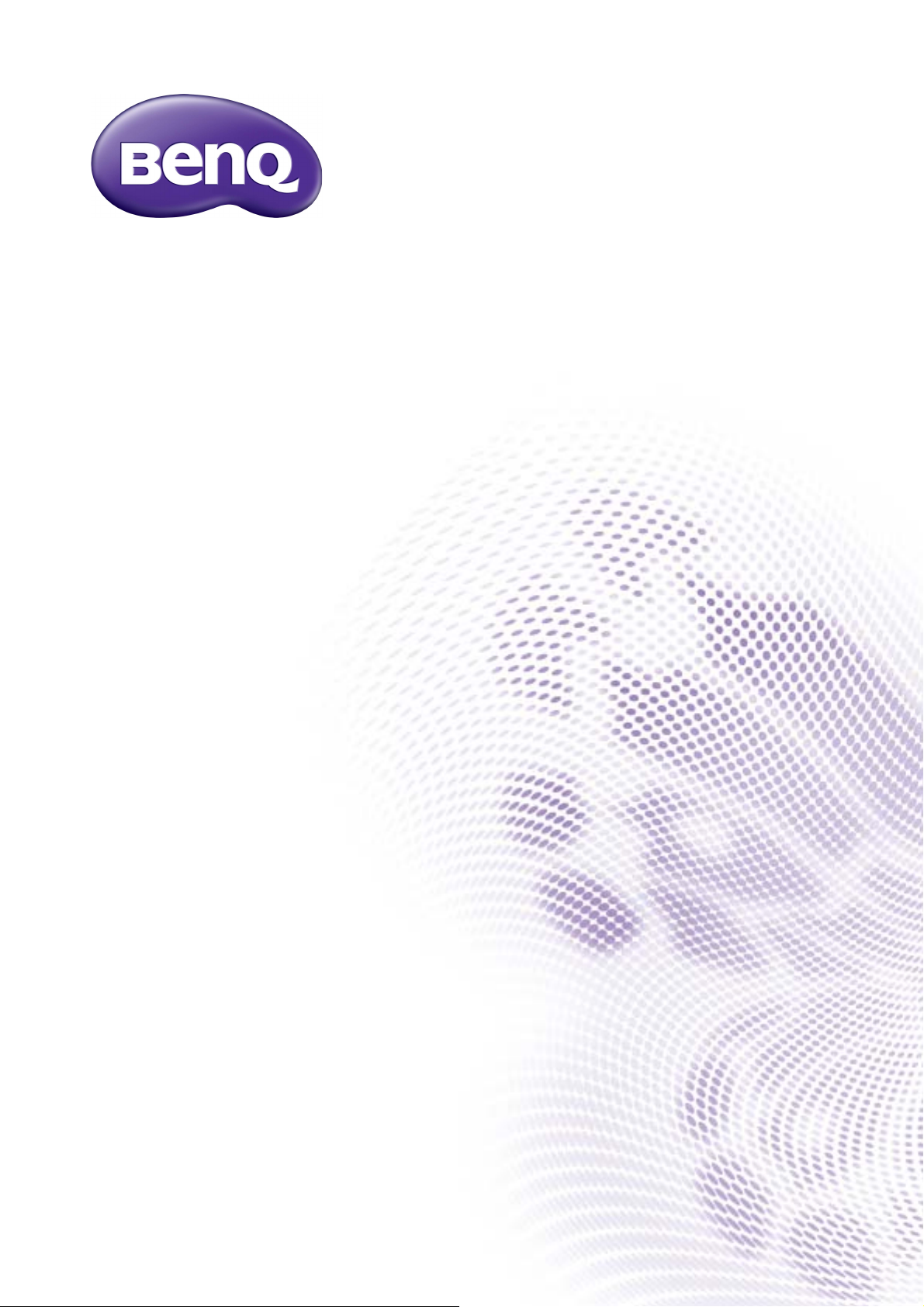
Серия PV
ЖК-монитор
Руководство пользователя
Page 2
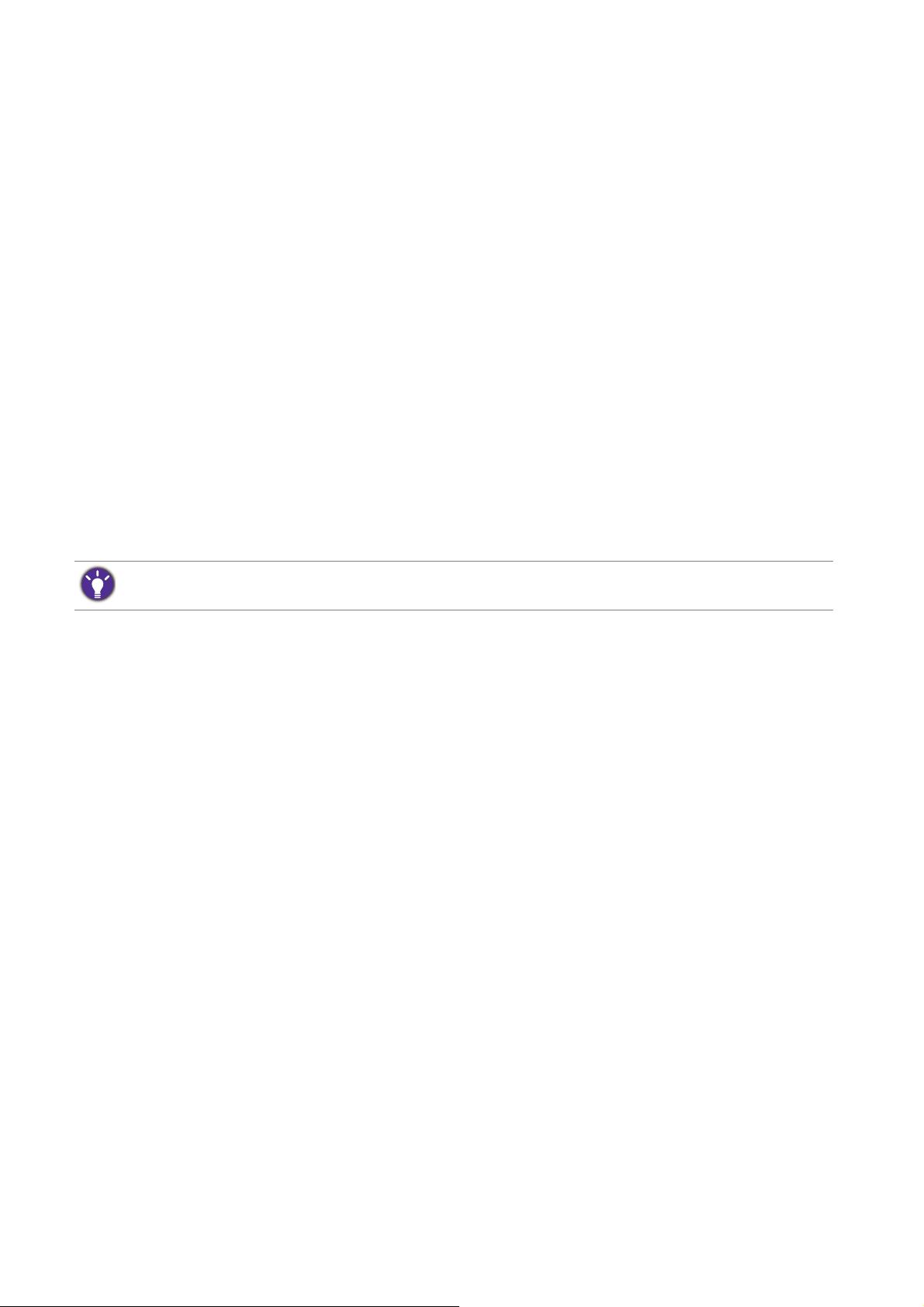
Авторское право
Copyright © 2016 by BenQ Corporation. All rights reserved. Никакая часть этой
публикации не может быть воспроизведена, передана, переписана, сохранена в
системе поиска или переведена на любой язык или компьютерный язык в любой
форме и любым способом, электронным, механическим, магнитным, оптическим,
химическим, ручным или иным без предварительного письменного разрешения
корпорации BenQ.
Ограниченная гарантия
Корпорация BenQ не дает никаких обещаний или гарантий, как явных, так и
подразумеваемых, относительно содержания данного документа, включая любые
гарантии коммерческой пригодности или соответствия любой определенной цели.
Кроме того, корпорация BenQ оставляет за собой право на периодическое
обновление и изменение данного документа без уведомления.
Безопасность электропитания
Для обеспечения долгого срока службы и оптимальной работы соблюдайте данные инструкции
по технике безопасности.
• Для отключения электропитания данного устройства необходимо вытащить
вилку шнура питания из сетевой розетки.
• Отключение данного оборудования от сети осуществляется путем отсоединения
шнура питания. Поэтому электрическая розетка должна быть расположена
рядом с оборудованием, а доступ к ней должен быть свободен.
• Для питания изделия необходимо использовать источник, характеристики
которого соответствуют указанным на этикетке. Если вы не знаете, какое
напряжение используется в местной электросети, обратитесь за справкой к
своему дилеру или в местную организацию по электроснабжению.
• Следует использовать одобренный (или с лучшими характеристиками) шнур
2
питания H03VV-F или H05VV-F, 2G или 3G, сечение 0,75 мм
.
Уход и очистка
• Очистка Перед выполнением очистки монитора всегда отключайте его от сети,
вынимая вилку из сетевой розетки. Очистку поверхности экрана
жидкокристаллического монитора следует производить неабразивной тканью без
ворса. При очистке монитора не пользуйтесь никакими жидкостями, аэрозолями
или средствами для очистки стекол.
2
Page 3
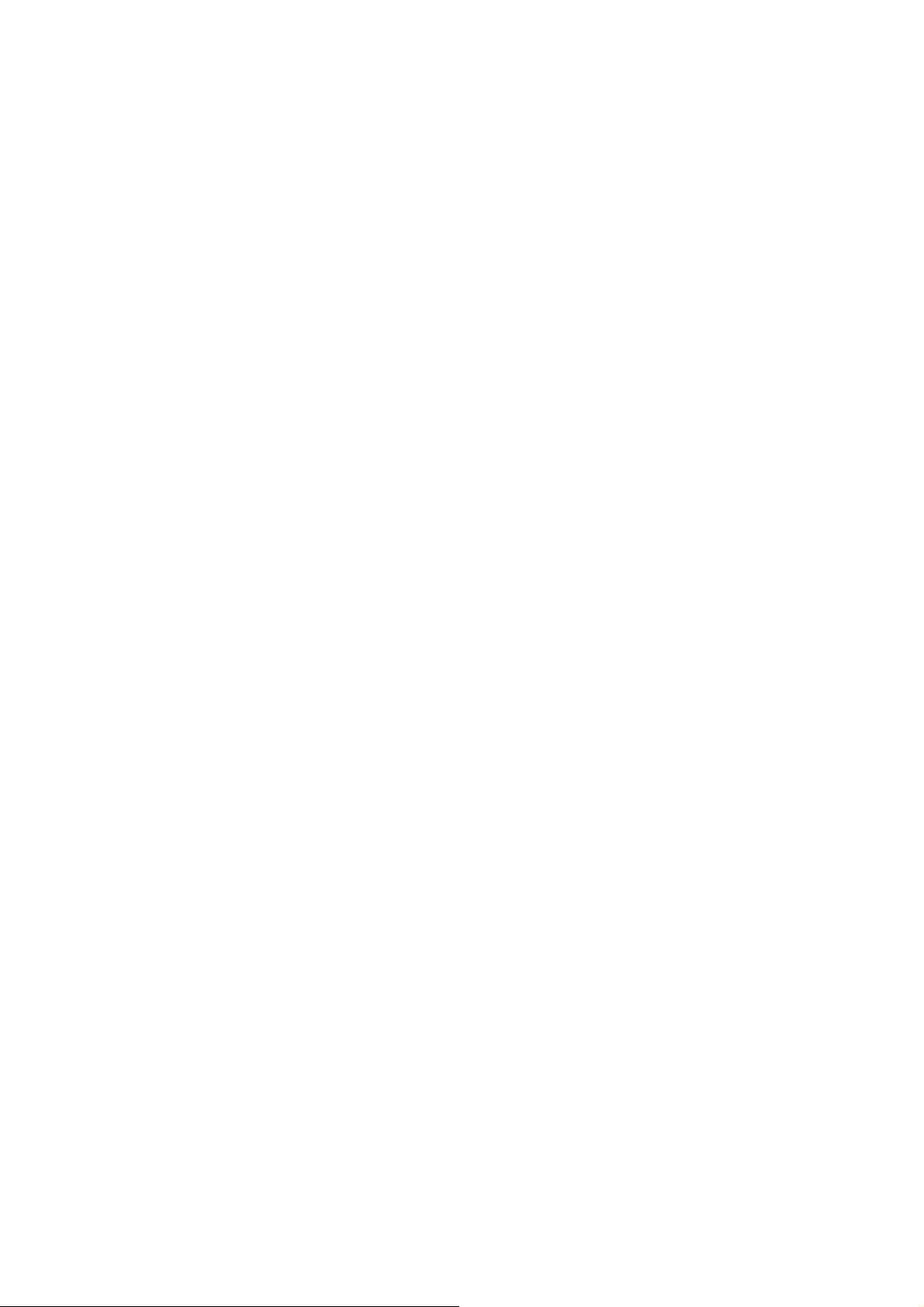
• Прорези и отверстия на задней и верхней панелях корпуса предназначены для
вентиляции. Не закрывайте и не загораживайте эти прорези и отверстия. Никогда
не устанавливайте монитор рядом с электронагревательными приборами и
другими источниками тепла, а также во встроенные элементы мебели, если не
обеспечивается нужная степень вентиляции.
• Никогда не проталкивайте никакие предметы внутрь изделия и не проливайте
туда жидкость.
Предупреждение в отношении безопасности и меры
предосторожности
• Несоблюдение инструкций, приведенных в этом руководстве пользователя,
может привести к аннулированию гарантии. Из-за ненадлежащего использования
гарантия может утратить силу. Эти инструкции по технике безопасности также
применимы к оригинальным принадлежностям.
• Ответственность за возникновение проблем (таких как потеря данных, сбой в
работе системы и т.п.) из-за использования ПО и компонентов, не входящих в
комплект поставки или не предустановленных на заводе, и/или неоригинальных
принадлежностей возлагается исключительно на пользователя.
• Во избежание поражения электрическим током и возгорания используйте с
устройством только оригинальные принадлежности (такие как шнур питания).
• Система переходит в устойчивое состояние примерно за 30 минут (в
установленных компанией BenQ стандартных условиях проведения испытаний).
Для работы, требующей особо точной регулировки цветов или улучшенного
качества изображения, после включения питания монитора подождите 30 минут.
• При долговременном использовании монитора советуем установить яркость на
более низкий уровень, чтобы не уставали глаза, и держать монитор устойчиво,
чтобы продлить срок его службы. Не забывайте каждый раз регулировать
яркость монитора в соответствии с окружающим освещением. Дополнительные
сведения см. в разделе "Регулировка подсветки" vна стр.36.
Обслуживание
Во избежание поражения электрическим током или иных травм и повреждений не
делайте попыток вскрывать изделие, снимать панели корпуса, а также
самостоятельно выполнять техническое обслуживание изделия. Если имело
место любое из вышеописанных неправильных действий или какая-либо
случайность, например, падение или неправильное обращение, обратитесь за
помощью к квалифицированному персоналу.
3
Page 4

BenQ ecoFACTS
BenQ has been dedicated to the design and development of greener product as part of
its aspiration to realize the ideal of the "Bringing Enjoyment 'N Quality to Life" corporate
vision with the ultimate goal to achieve a low-carbon society. Besides meeting
international regulatory requirement and standards pertaining to environmental
management, BenQ has spared no efforts in pushing our initiatives further to
incorporate life cycle design in the aspects of material selection, manufacturing,
packaging, transportation, using and disposal of the products. BenQ ecoFACTS label
lists key eco-friendly design highlights of each product, hoping to ensure that
consumers make informed green choices at purchase. Check out BenQ's CSR Website
at http://csr.BenQ.com/ for more details on BenQ's environmental commitments and
achievements.
4
Page 5
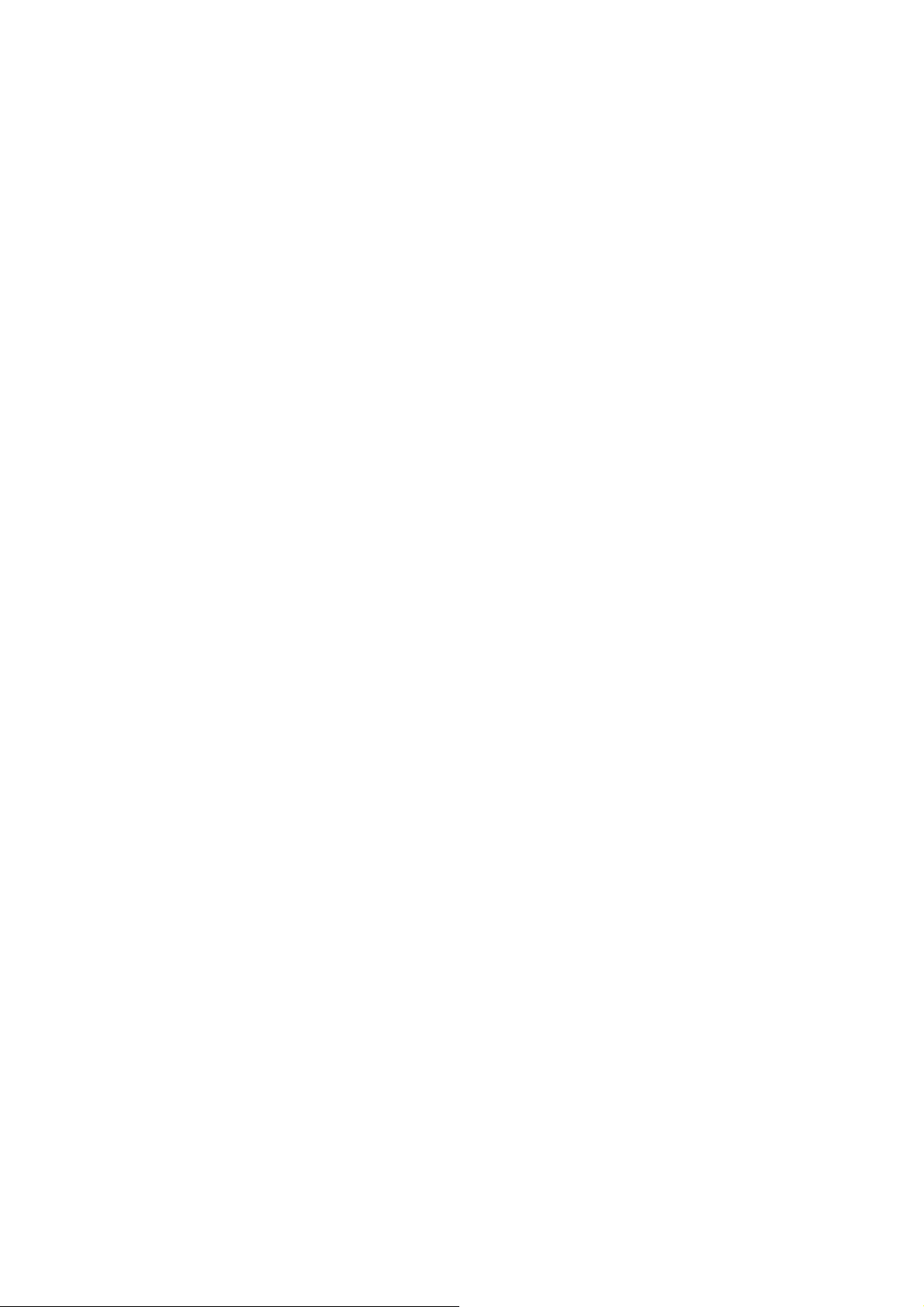
Содержание
Авторское право ............................................................................................2
Начало работы ..............................................................................................6
Начальные сведения о мониторе ................................................................ 8
Вид спереди............................................................................................................... 8
Вид сзади................................................................................................................... 8
Подключение ...........................................................................................................10
Установка аппаратного обеспечения монитора ....................................... 11
Отсоединение подставки и основания .................................................................. 16
Установка антибликового козырька ........................................................... 18
Регулировка высоты монитора ..............................................................................21
Поворот монитора ...................................................................................................22
Регулировка угла обзора ........................................................................................ 23
Использование комплекта для установки монитора ............................................ 24
Максимально эффективная работа с монитором BenQ .......................... 26
Установка драйвера монитора на новом компьютере ......................................... 27
Обновление драйвера при замене старого монитора ......................................... 28
Порядок установки в системах с Windows 10 ....................................................... 29
Порядок установки в системах с Windows 8 (8.1) ................................................. 30
Порядок установки в системах с Windows 7 ......................................................... 31
Порядок регулировки параметров монитора ............................................ 32
Панель управления................................................................................................. 32
Основные операции с меню ...................................................................................33
Настройка "горячих" клавиш ..................................................................................35
Регулировка цвета дисплея ................................................................................... 35
Автоматическая регулировка цветовой температуры ......................................... 36
Регулировка подсветки........................................................................................... 36
Включение GamutDuo в режиме PBP.................................................................... 36
Перемещение по главному меню .............................................................. 38
Меню Дисплей .........................................................................................................39
Меню Настр. цветов ................................................................................................ 41
Меню ЭРГОНОМИКА .............................................................................................. 46
Меню Eco ................................................................................................................. 48
Меню PIP/PBP .........................................................................................................50
Меню Система .........................................................................................................53
Устранение неполадок ................................................................................57
Часто задаваемые вопросы ................................................................................... 57
Нужна дополнительная помощь? .......................................................................... 59
5
Page 6
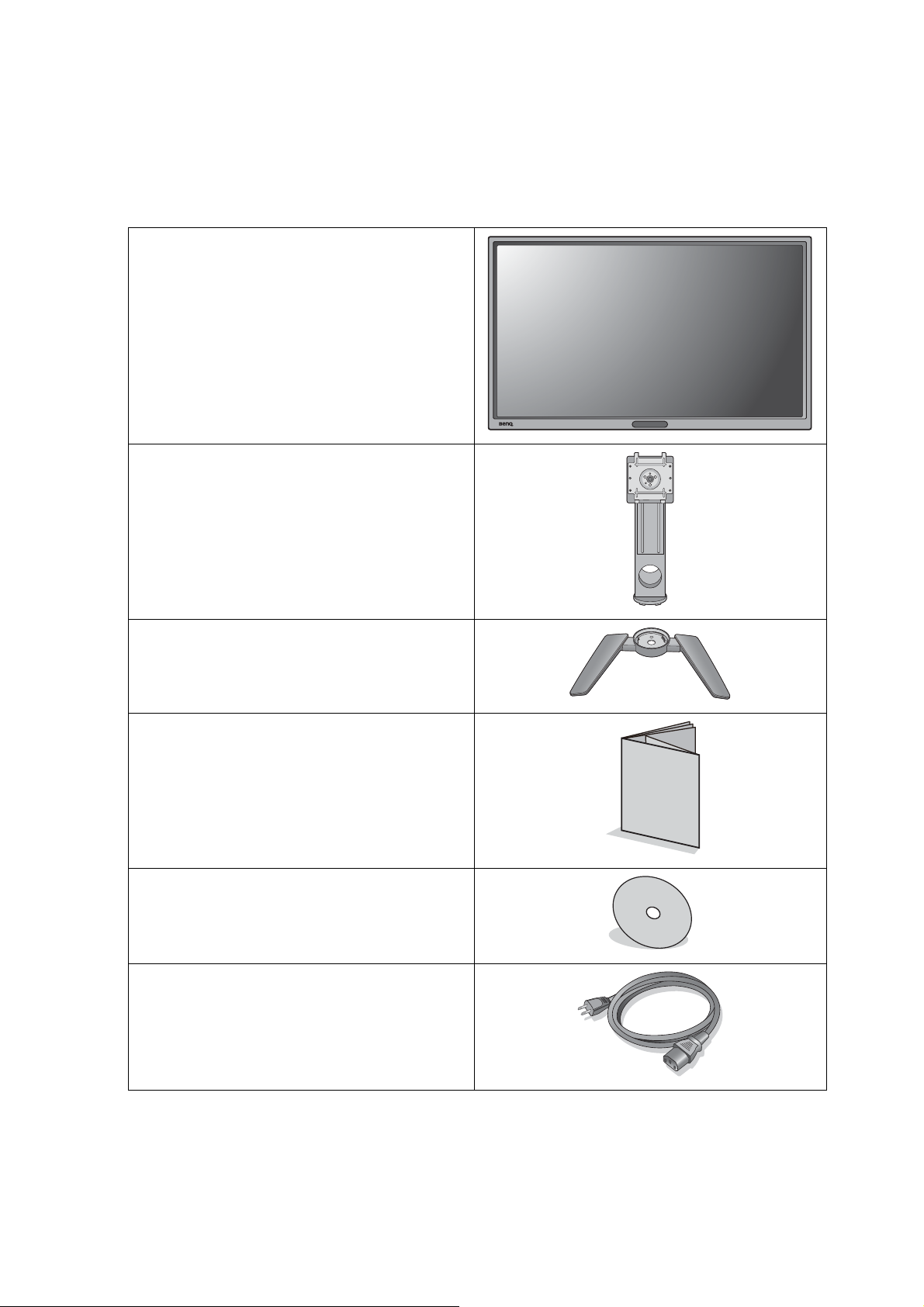
Начало работы
Распаковывая устройство, убедитесь в наличии перечисленных ниже
компонентов. Если какие-либо компоненты отсутствуют или повреждены, то
немедленно обратитесь к продавцу для замены.
ЖК-монитор BenQ
Подставка монитора
Основание монитора
Краткое руководство
DVD-ROM
Шнур питания
(Показанное здесь изображение
может отличаться от изображения
модели, поставляемой в вашу страну.)
6 Начало работы
Page 7
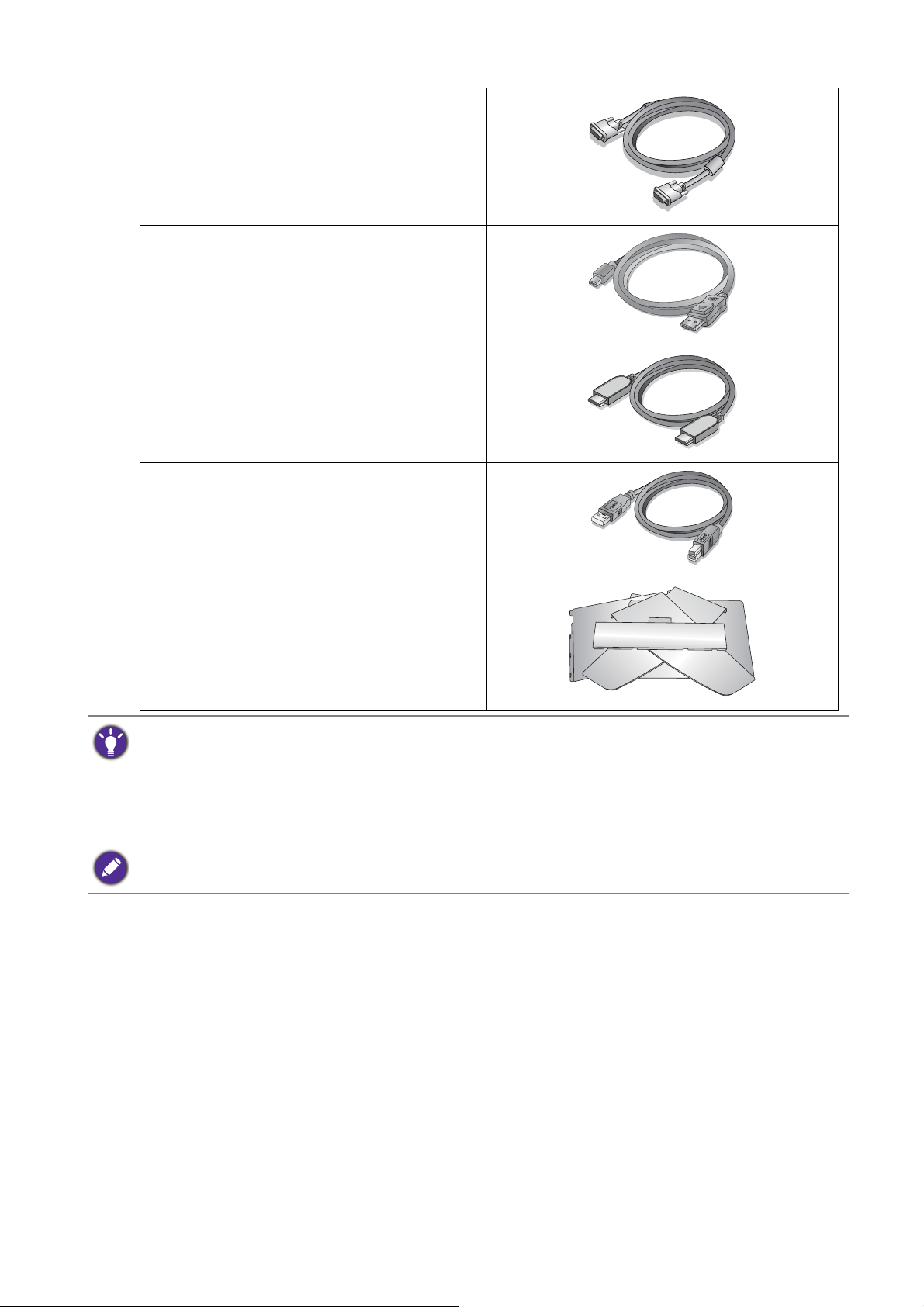
Видеокабель: DVI-DL
Видеокабель: DP/mini DP
Видеокабель: HDMI
(необязательная принадлежность,
покупается отдельно)
Кабель USB
Антибликовый козырек
• Доступные принадлежности и показанные здесь изображения могут отличаться от
фактического содержимого и продукта, поставляемых в вашу страну. Кабели, не входящие в
комплект поставки вашего устройства, можно купить отдельно.
• Сохраните коробку и упаковку, чтобы использовать их в будущем для перевозки монитора.
Формованная прокладка из пенопласта идеально подходит для защиты монитора при
транспортировке.
Храните устройство и принадлежности в месте, недоступном для детей.
7 Начало работы
Page 8
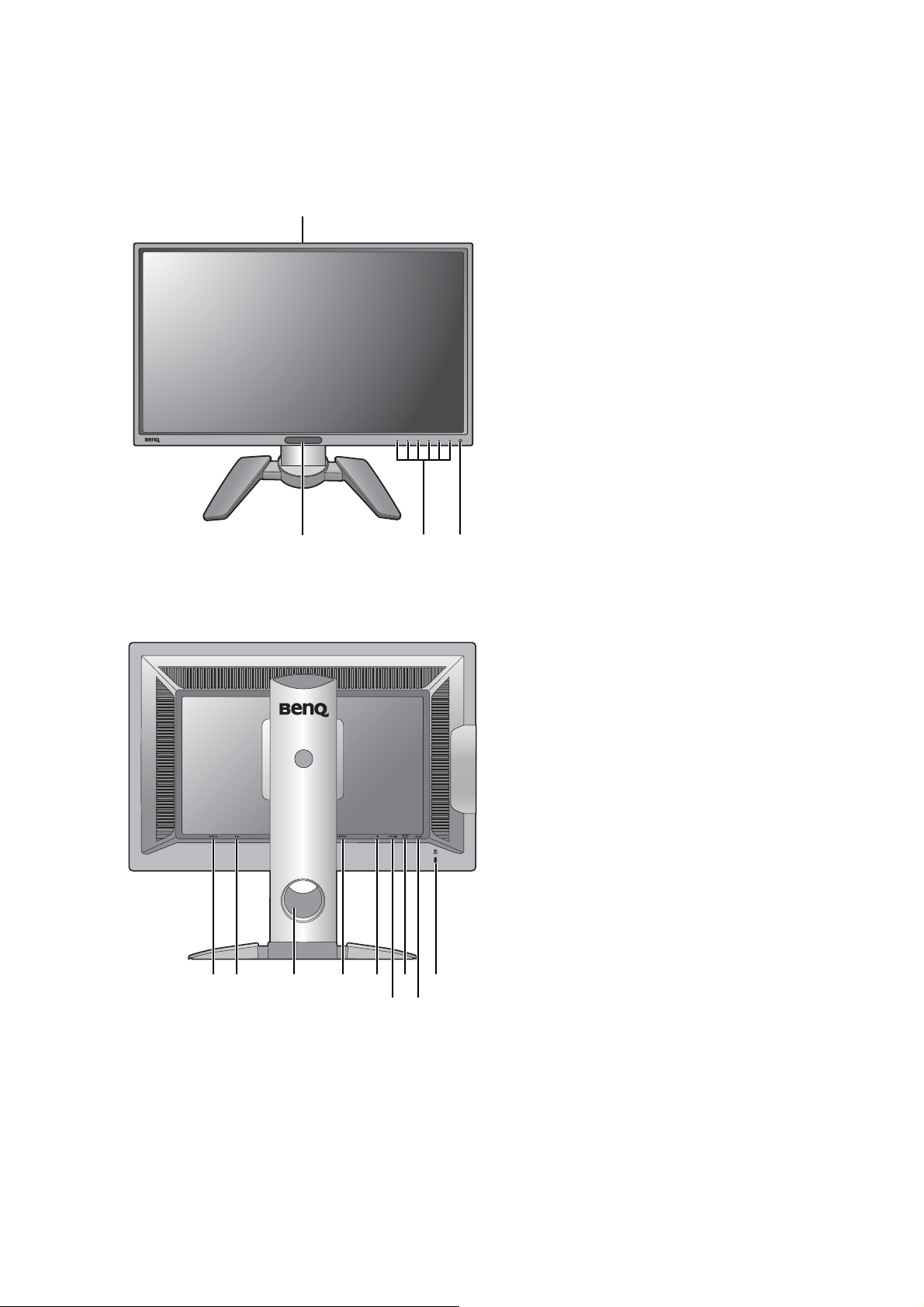
Начальные сведения о мониторе
234
1
6751389
10 12
11
Вид спереди
1. Датчик цветовой
2. Датчик света/ECO-датчик
3. Кнопки управления
4. Кнопка питания
температуры (см.
Автоматическая регулировка
цветовой температуры vна
стр.36)
Вид сзади
5. Выключатель питания
6. Входное гнездо шнура
питания перем. тока
7. Отверстие для укладки
кабелей
8. Разъем HDMI
9. Разъем DisplayPort
10. Разъем Mini DisplayPort
11. Сервисный разъем (только
для сервисных работ. Не
удаляйте пломбу, иначе
гарантия будет
аннулирована.)
12. Разъем USB (входной
разъем для подключения к
ПК)
13. Гнездо замка типа
Kensington
8 Начальные сведения о мониторе
Page 9
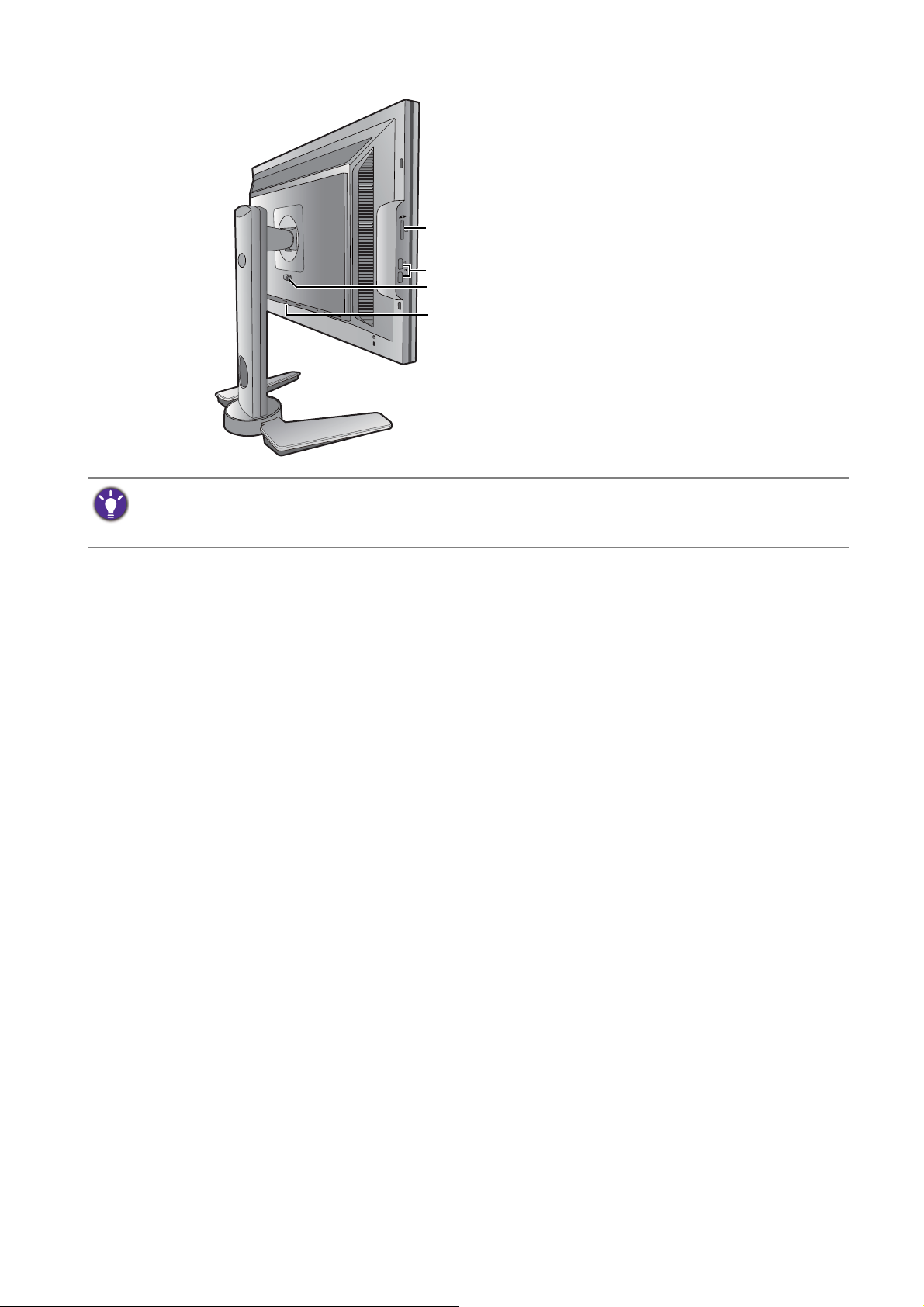
14. Гнездо карты SD
16
17
14
15
15. 2 разъема USB (выходные
разъемы для подключения
USB-устройств)
16. Кнопка быстрого
разъединения
17. Разъем DVI-DL
• Реальная схема может отличаться от показанной в зависимости от модели.
• Показанное здесь изображение может отличаться от изображения модели, поставляемой в
вашу страну.
9 Начальные сведения о мониторе
Page 10
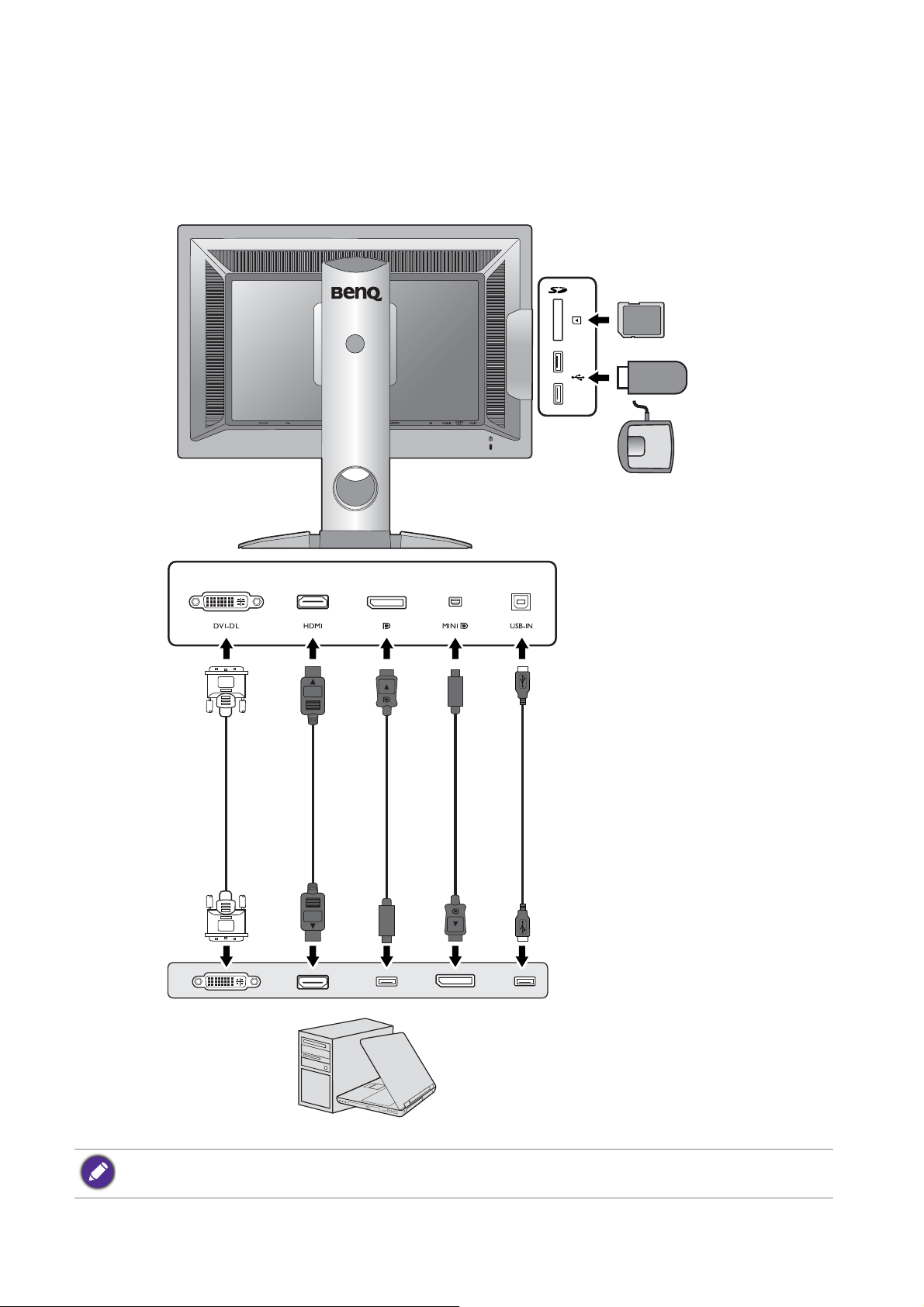
Подключение
ПК/ноутбук
Карта SD (*)
Периферийные
USB-устройства
Колориметр
Следующие схемы подключения показаны только для примера. Кабели, не
входящие в комплект поставки вашего устройства, можно купить отдельно.
Подробное описание способов подключения см. на стр. 12 - 14.
*: Для операционных систем Windows 8 (8.1) и Windows 10 требуется драйвер устройства чтения
карт. Установите этот драйвер с прилагаемого DVD.
10 Начальные сведения о мониторе
Page 11
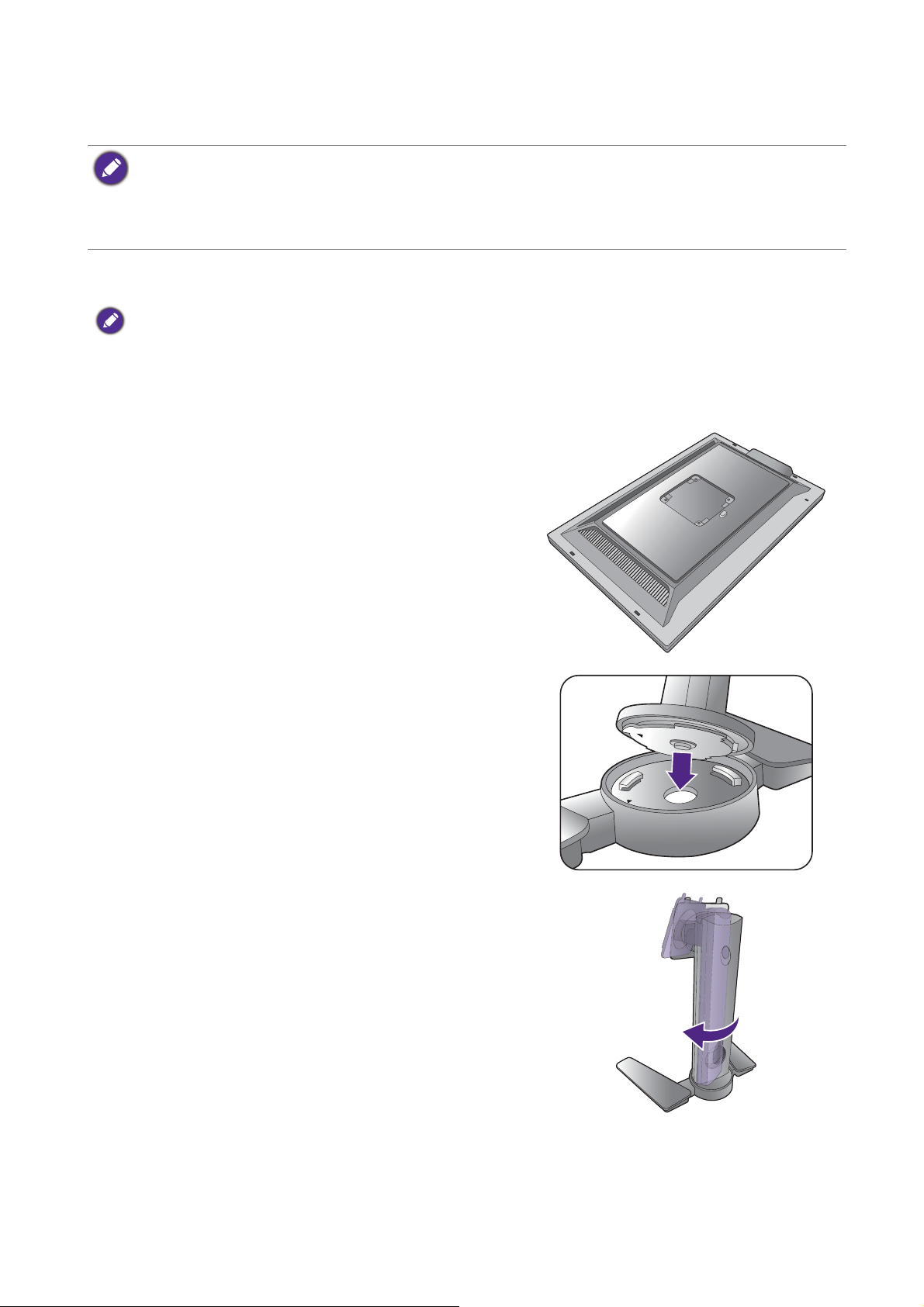
Установка аппаратного обеспечения монитора
• Если ваш компьютер включен, то перед тем, как продолжить, выключите его.
Не подсоединяйте кабели к монитору и не включайте его, пока не получите соответствующих
указаний.
• Следующие рисунки показаны только для примера. Входные и выходные гнезда могут быть
разными в зависимости от купленной модели.
1. Подсоедините подставку монитора.
Соблюдайте осторожность, чтобы не повредить монитор. Не кладите монитор экраном вниз на
поверхность, на которой находятся еще какие-либо предметы, например, степлер или мышь,
которые могут поцарапать стекло или повредить ЖК-подложку, из-за чего гарантия на ваш
монитор станет недействительной. Положив монитор на стол, больше не двигайте его во
избежание
На рабочем столе освободите место и постелите
что-нибудь мягкое, например, упаковочный
материал из коробки монитора, чтобы не
повредить монитор и экран.
Положите монитор экраном вниз на ровную
чистую поверхность, застеленную мягким
материалом.
появления царапин или повреждения корпуса и органов управления.
Подсоедините подставку монитора к основанию
монитора, как показано. Обязательно совместите
стрелку на конце подставки со стрелкой на
подставке монитора.
Поворачивайте подставку по часовой стрелке до
упора.
11 Установка аппаратного обеспечения монитора
Page 12
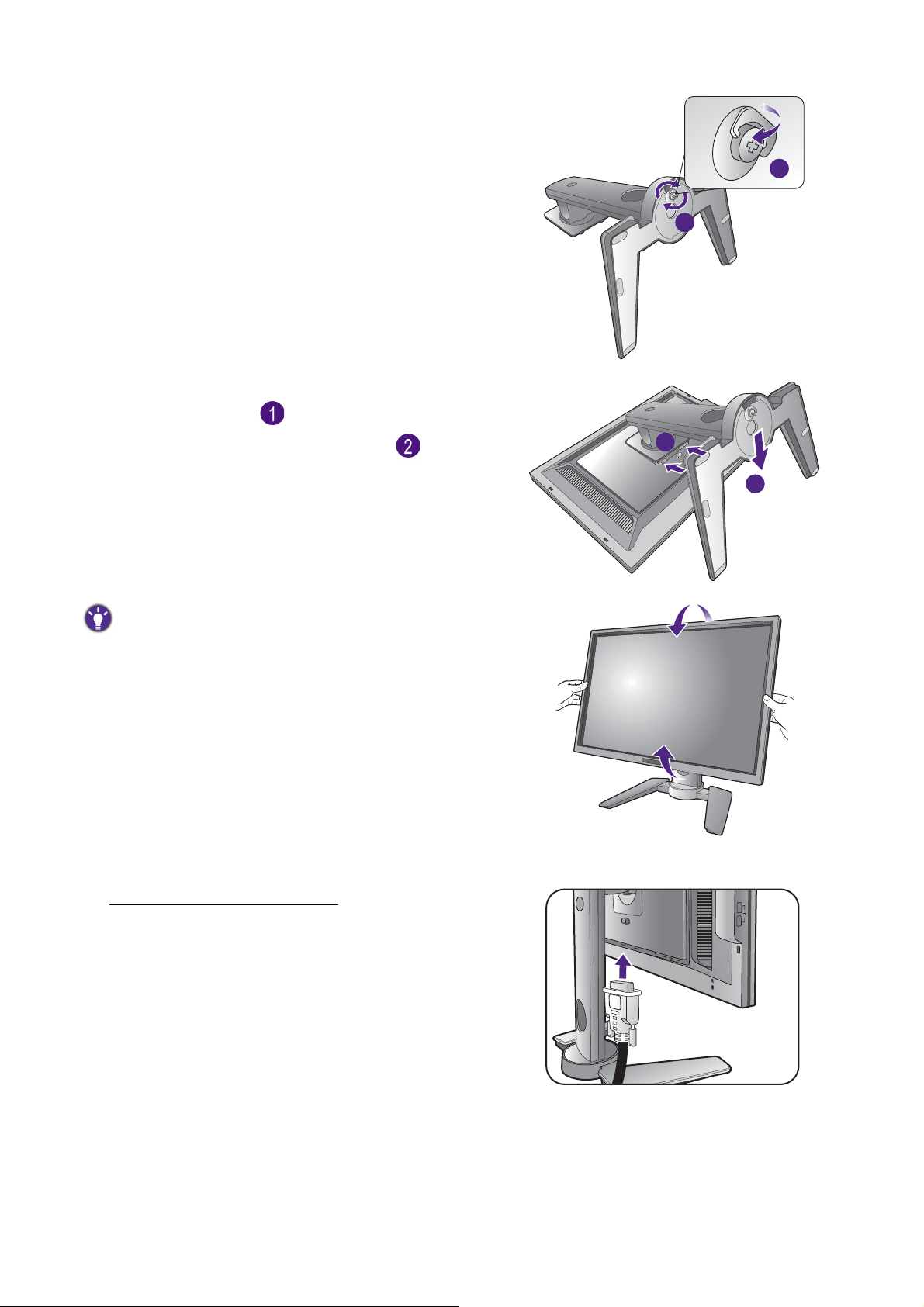
Затяните винты снизу подставки монитора, как
1
2
Либо
показано.
Совместите кронштейн подставки с монитором и
затем сдвиньте их ), чтобы они со щелчком
вошли в зацепление друг с другом ().
Осторожно попытайтесь разъединить их, чтобы
убедиться в надежности зацепления.
Осторожно поднимите монитор, переверните его
и установите его на подставку на плоской ровной
поверхности.
1
2
Установите монитор под таким углом, чтобы свести к
минимуму нежелательное отражение от других
источников освещения.
2. Подключите видеокабель от ПК.
Подключение кабеля DVI-DL
Один конец кабеля (без ферритового фильтра) с
разъемом DVI-DL подсоедините к видеоразъему
монитора. Другой конец кабеля (с ферритовым
фильтром) подсоедините к видеоразъему
компьютера.
Заверните фиксирующие винты на разъемах во
избежание случайной расстыковки во время
работы.
12 Установка аппаратного обеспечения
Page 13

Подключение кабеля HDMI
Или
Или
Или
Подключите штекер кабеля HDMI к разъему HDMI
на мониторе. Подключите штекер на другом
конце кабеля к разъему HDMI устройства
цифрового выхода.
Подключение кабеля DP
Один конец кабеля с разъемом DP подсоедините
к видеоразъему монитора. Другой конец кабеля
подсоедините к видеоразъему компьютера.
Подключение кабеля mini DP
Один конец кабеля с разъемом mini DP
подсоедините к видеоразъему монитора. Другой
конец кабеля подсоедините к видеоразъему
компьютера.
Показанные справа прилагаемый видеокабель и
разъем могут отличаться от реальных в зависимости
от модели монитора, поставляемого в вашу страну.
3. Подключите устройства USB.
Подключите USB-кабель от компьютера к
монитору (к входному разъему USB на задней
стенке). Через этот входной разъем USB
передаются данные между компьютером и
USB-устройствами, подключенными к монитору.
TV OUT
PDIF-OUT
S
D
IF-OUT
13 Установка аппаратного обеспечения монитора
Page 14
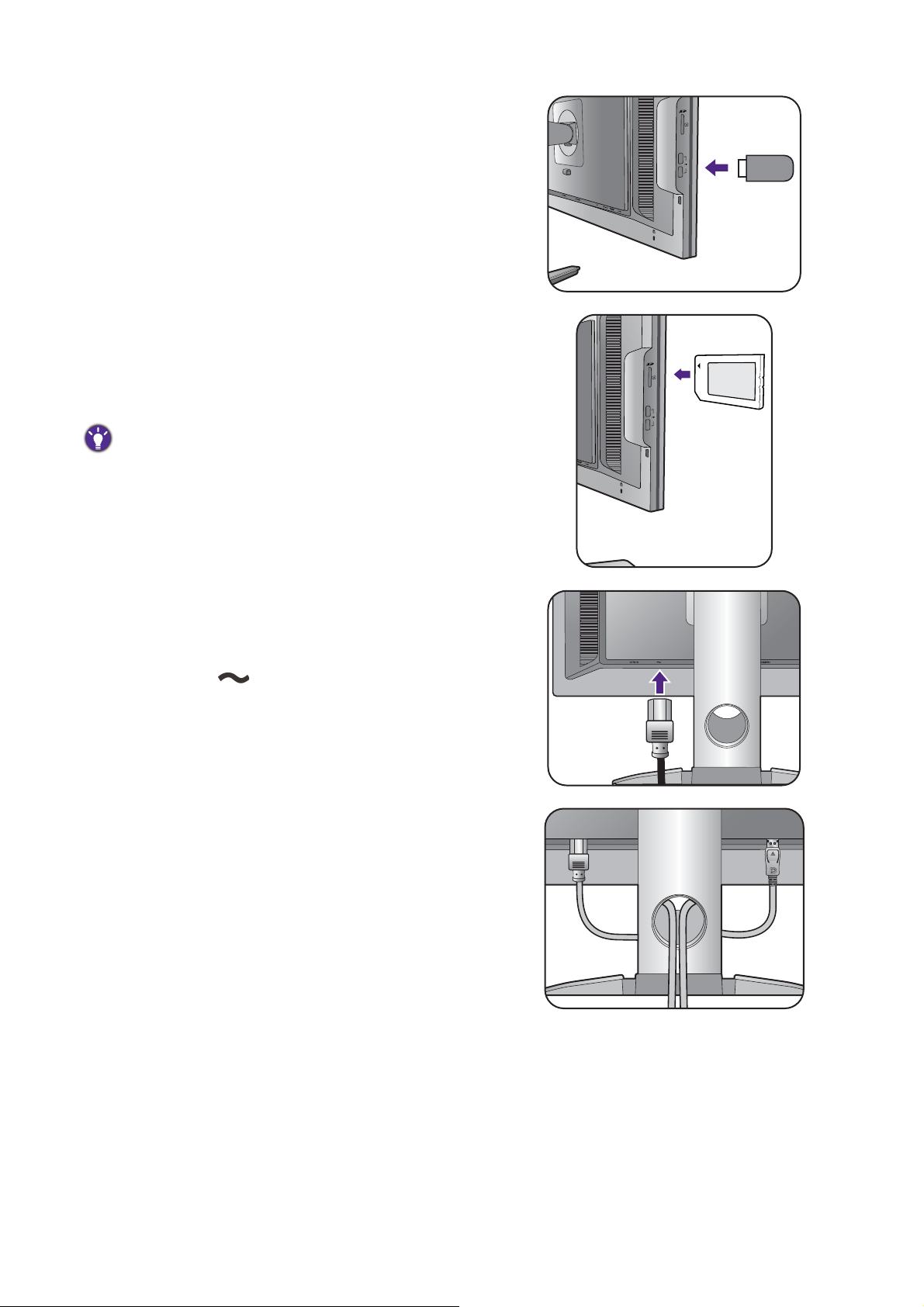
Подключите USB-устройства к другим
(выходным) USB-разъемам монитора. Через эти
выходные USB-разъемы передаются данные
между подключенными USB-устройствами и
входным разъемом.
См. рисунок справа.
4. Установите карту памяти.
Для обмена файлами вставьте карту памяти типа
SD, MMC или MS в направлении, показанном на
карте.
Поддерживаются карты памяти следующих
форматов:
- SD/SDHC/SDXC
- MMC
- Memory Stick/Memory Stick Pro
- MS Duo/MS-Pro Duo
5. Подсоедините шнур питания к
монитору.
Вставьте один конец шнура питания в разъем с
маркировкой на задней стенке корпуса
монитора. Пока не подключайте вилку на втором
конце шнура питания к сетевой розетке.
6. Укладка кабелей.
14 Установка аппаратного обеспечения
Page 15
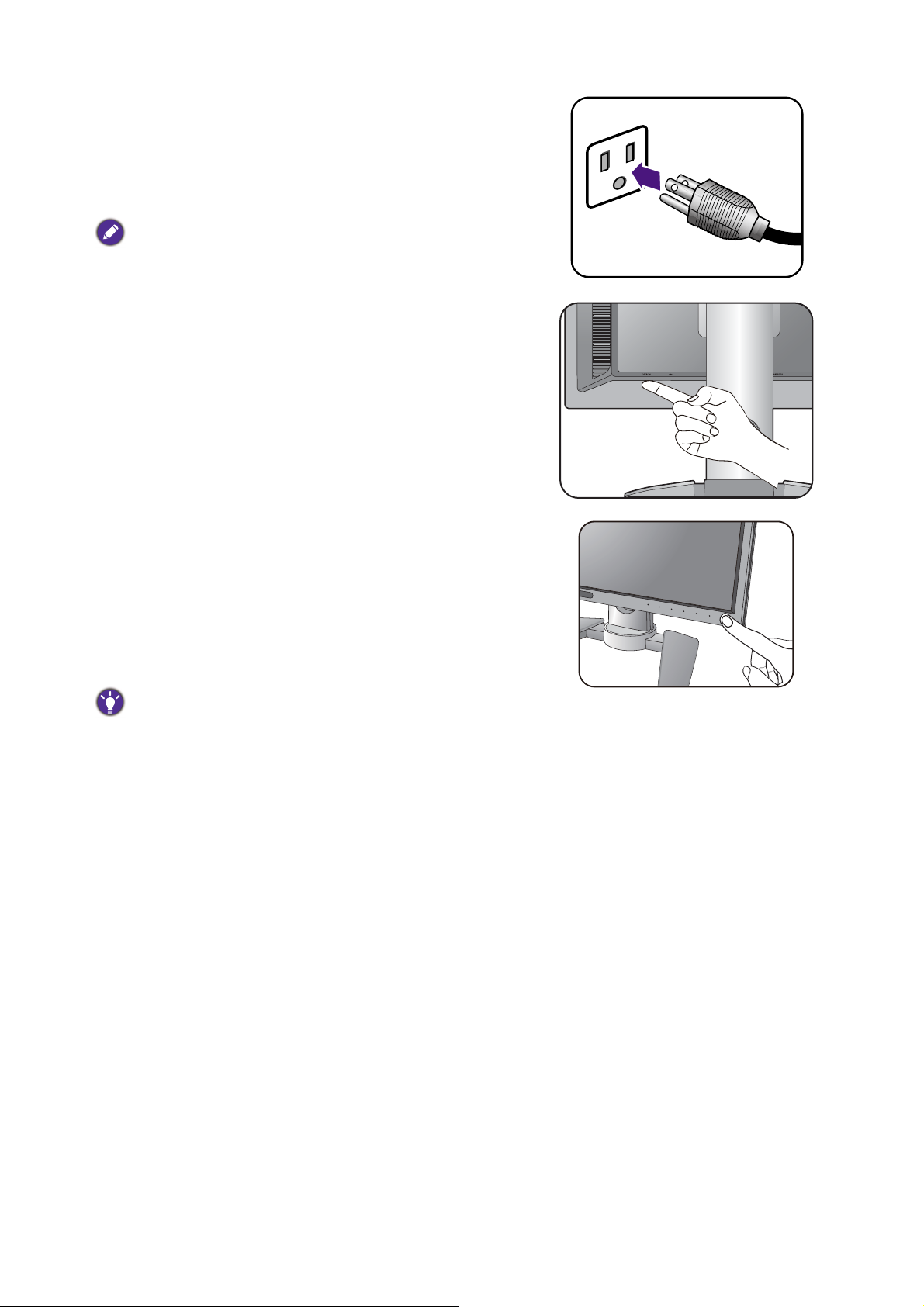
7. Подключение к сети и включение
питания.
Вставьте вилку на другом конце шнура питания в
сетевую розетку и включите питание.
Показанное здесь изображение может отличаться от
изображения модели, поставляемой в вашу страну.
Переведите выключатель питания (рядом с
входным гнездом питания перем. тока) в
положение ВКЛ.
Включите монитор, нажав кнопку питания на
мониторе.
Включите компьютер и затем для установки
программного обеспечения монитора выполните
инструкции, приведенные в разделе
"Максимально эффективная работа с монитором
BenQ" vна стр.26.
Для увеличения срока службы монитора советуем
использовать функцию управления питанием
компьютера.
15 Установка аппаратного обеспечения монитора
Page 16
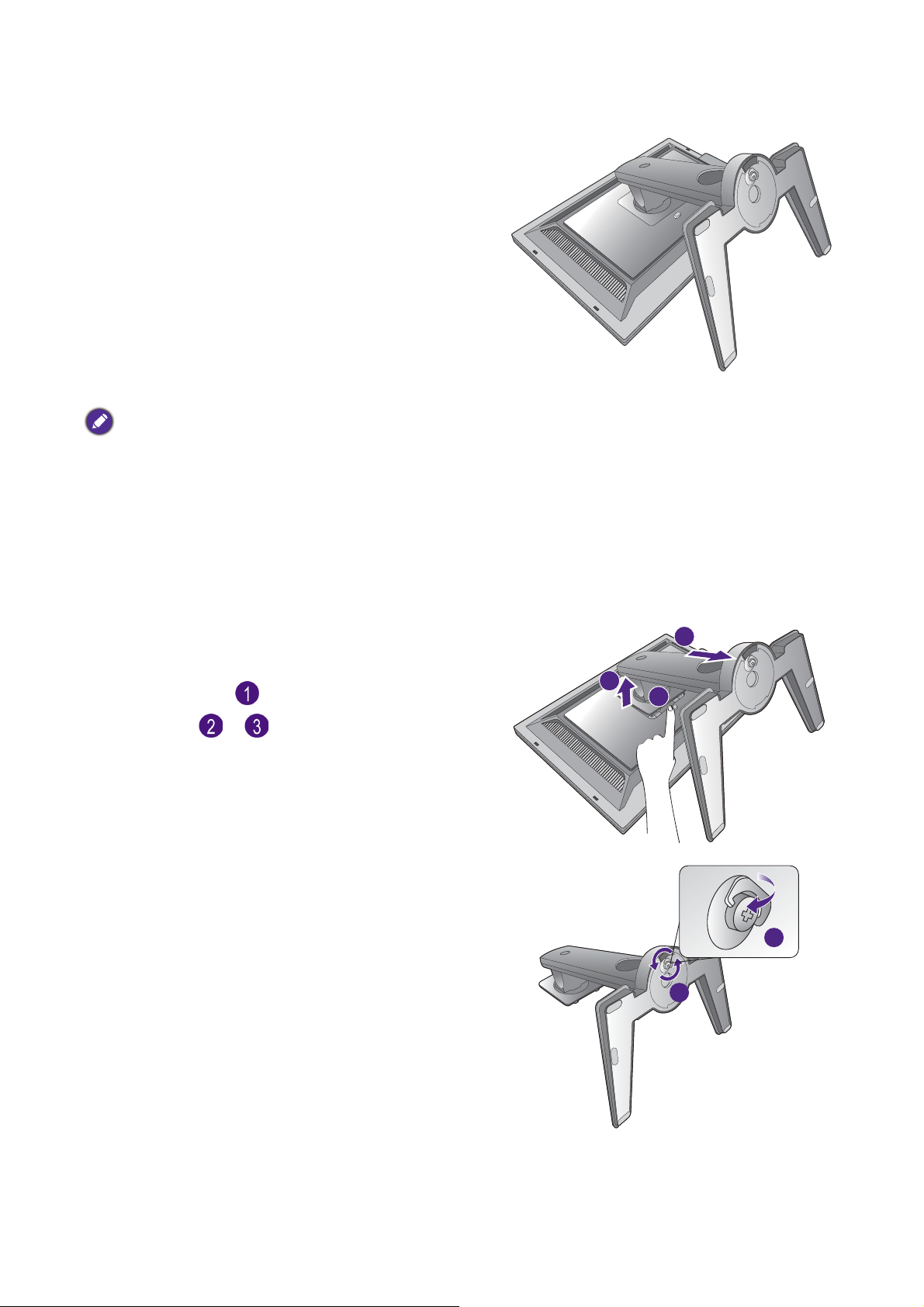
Отсоединение подставки и основания
2
3
1
2
1
1. Подготовьте монитор и освободите
место на столе.
Перед отсоединением шнура питания
выключите монитор и питание. Перед
отсоединением сигнального кабеля от монитора
выключите компьютер.
Освободите место на рабочем столе и
постелите что-нибудь мягкое, например,
полотенце, чтобы не повредить монитор и
экран, после этого положите на него монитор
экраном вниз.
Соблюдайте осторожность, чтобы не повредить
монитор. Не кладите монитор экраном вниз на
поверхность, на которой находятся еще какие-либо
предметы, например, степлер или мышь, которые
могут поцарапать стекло или повредить
ЖК-подложку, из-за чего гарантия на ваш монитор
станет недействительной. Положив монитор на
стол, больше не двигайте его во избежание
появления царапин или повреждения корпуса и
органов управления.
2. Снимите подставку монитора.
Нажав и удерживая кнопку быстрого
разъединения (), отсоедините подставку от
монитора ( и ).
3. Снимите основание монитора.
Отвинтите винты снизу подставки монитора.
16 Установка аппаратного обеспечения
Page 17
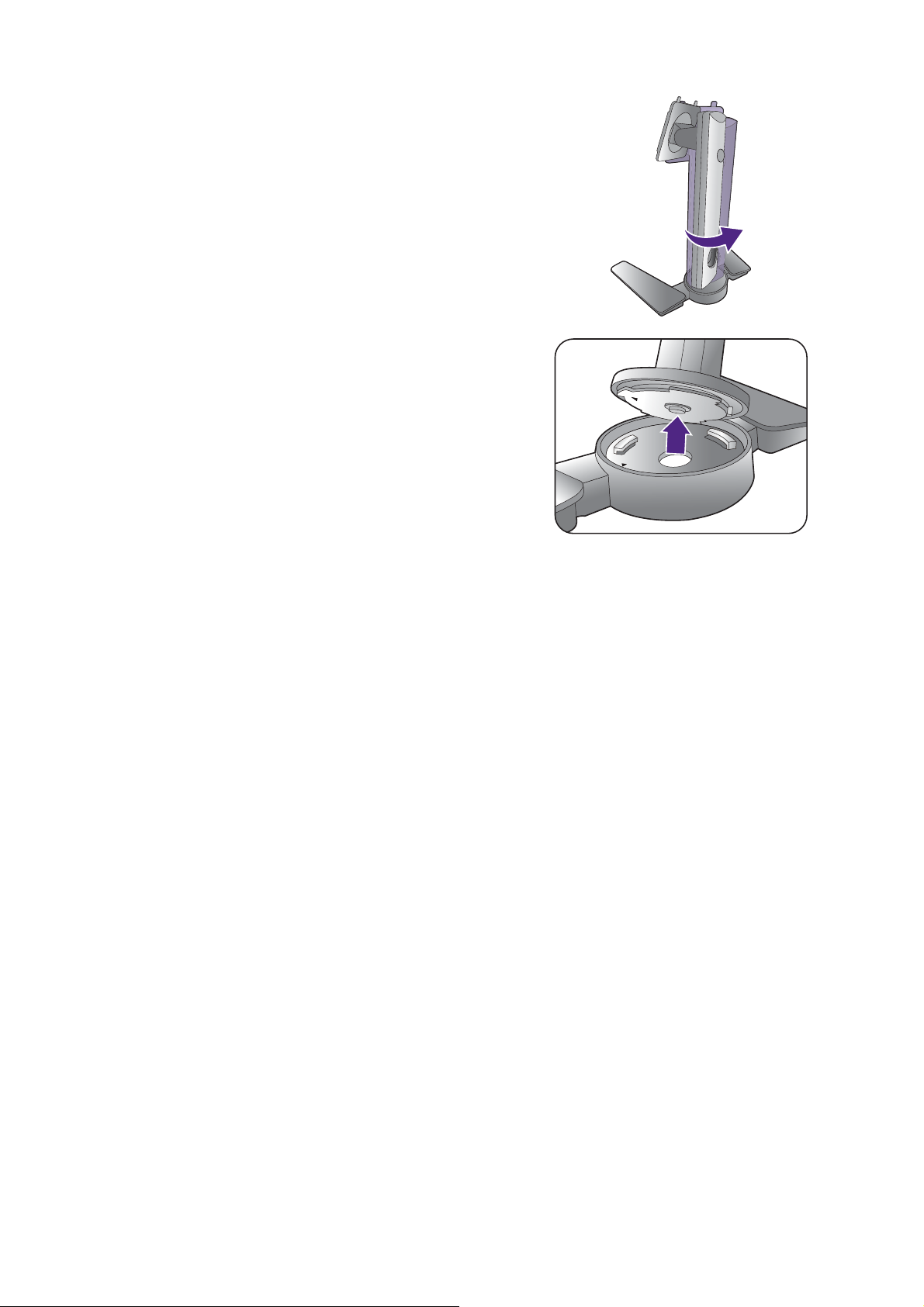
Поворачивайте подставку против часовой
стрелки до упора.
Затем отсоедините основание от подставки.
17 Установка аппаратного обеспечения монитора
Page 18
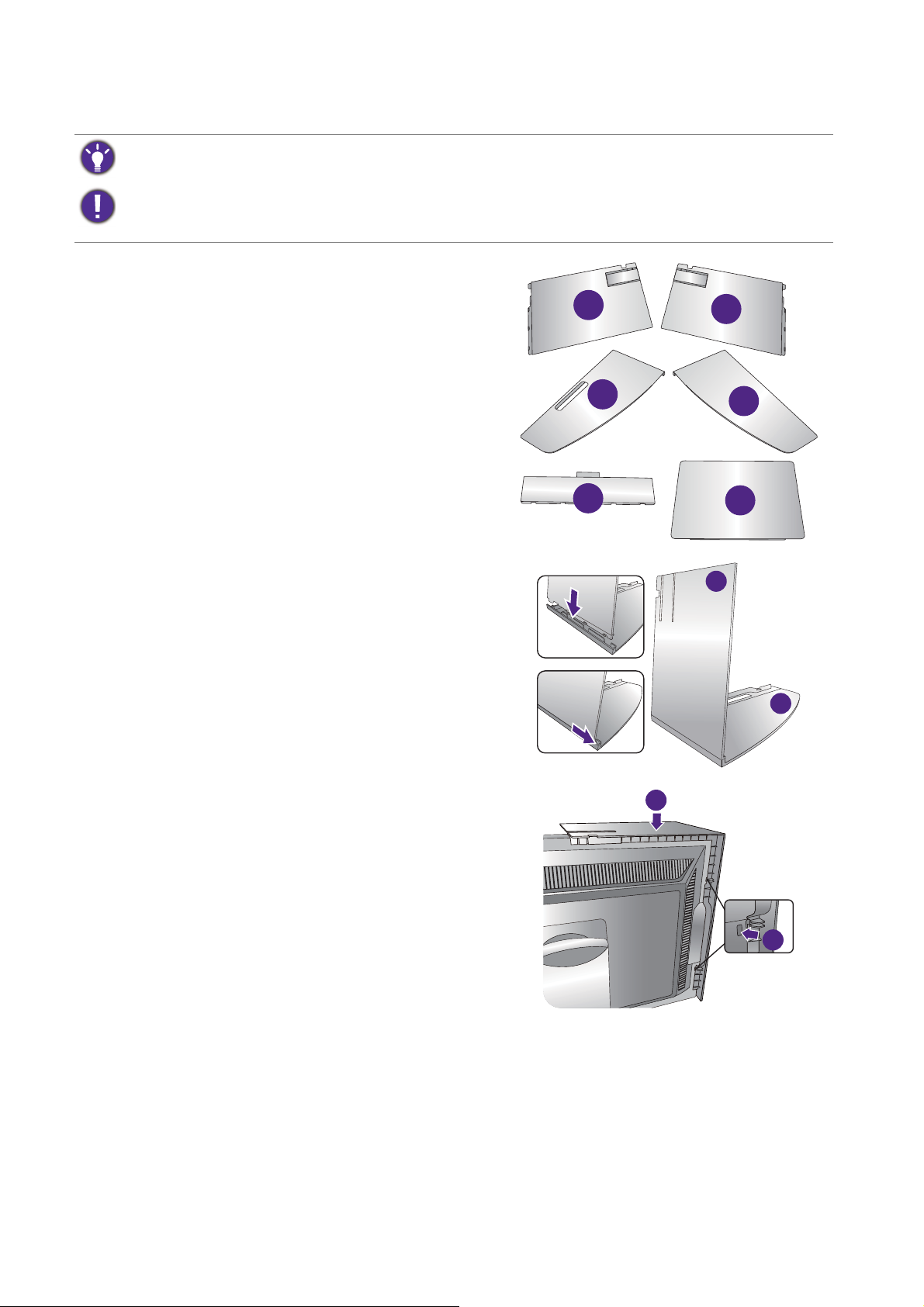
Установка антибликового козырька
a
c
2
1
Чтобы экран не отсвечивал и на него не попадала большая часть нежелательных отблесков от
других источников света, можно установить антибликовый козырек.
Соблюдайте осторожность, чтобы не повредить антибликовый козырек и монитор. Детали
антибликового козырька тщательно сконструированы и идеально подходят к вашему монитору.
Уста н авлива я антибликовый козырек, не прилагайте чрезмерных усилий, чтобы не повредить его.
1. Подготовьтесь к установке
антибликового козырька.
Поместите монитор на подставке на плоскую
ровную поверхность. Поверните монитор
горизонтально (в альбомную ориентацию).
Антибликовый козырек состоит из 6 деталей. Во
время установки обязательно сверяйтесь с
рисунками.
a
c
b
d
2. Установите левую часть
антибликового козырька.
3. Прикрепите к левой стороне
монитора.
e
f
18 Установка антибликового козырька
Page 19

4. Установите правую часть
антибликового козырька.
b
d
5. Прикрепите к правой стороне
монитора.
6. Поместите деталь на верхнюю
e
кромку монитора.
2
1
e
19 Установка антибликового козырька
Page 20

7. Установите деталь .
f
2
1
f
8. Чтобы с помощью колориметра
откалибровать цвет дисплея,
сдвиньте деталь влево, чтобы
высвободить место для колориметра.
f
Для завершения установки и калибровки выполните
инструкции по эксплуатации купленного
колориметра и прилагаемого программного
обеспечения.
20 Установка антибликового козырька
Page 21

Регулировка высоты монитора
Чтобы отрегулировать высоту монитора,
возьмите его за левый и правый края и
опустите или поднимите на нужную высоту.
• Не беритесь за верхнюю или нижнюю часть
подставки, регулируемой по высоте, и за низ
монитора, чтобы при подъеме или опускании
монитора не прищемить пальцы. Во время
выполнения этой операции не позволяйте детям
находиться рядом с монитором.
• Если нужно отрегулировать высоту монитора, повернутого вертикально, то
учтите, что широкий экран не позволит
высоту.
опустить монитор на минимальную
21 Установка аппаратного обеспечения монитора
Page 22

Поворот монитора
1. Поверните дисплей.
Перед поворотом монитора в портретную ориентацию дисплей необходимо
повернуть на 90 градусов.
Нажмите правой кнопкой на рабочем столе и во всплывающем меню выберите
пункт Разрешение экрана. Выберите Книжная в пункте Ориентация и примените
настройку.
Для настройки ориентации экрана применяются разные процедуры в зависимости от
операционной системы вашего ПК. Подробности см. в справочной документации на вашу
операционную систему.
2. Поверните экранное меню.
Повернут монитор, вам также придется повернуть экранное меню.
Откройте Система и Автоповор. Выберите пункт Вкл. Теперь экранное меню
будет поворачиваться вместе с монитором.
3. Полностью выдвиньте монитор вверх и
наклоните его.
Осторожно приподнимите дисплей и выдвиньте
его до максимума. Затем наклоните монитор.
Для разворота монитора из альбомной ориентации в
книжную его нужно выдвинуть по вертикали.
4. Поверните монитор на 90 градусов по
часовой стрелке, как показано.
Чтобы во время поворота нижняя кромка ЖК-дисплея не
ударилась об основание монитора, перед поворотом
выдвиньте монитор в самое верхнее положение. При
этом убедитесь в отсутствии препятствий для
перемещения монитора и в наличии достаточного места
для кабелей.
22 Установка аппаратного обеспечения монитора
Page 23

5. Отрегулируйте нужный угол обзора
монитора.
Регулировка угла обзора
Уста новите монитор под нужным углом, отрегулировав наклон, поворот и высоту.
Подробности см. в технических характеристиках устройства.
23 Установка аппаратного обеспечения монитора
Page 24

Использование комплекта для установки монитора
На задней стенке вашего ЖК-монитора имеется соответствующее стандарту
VESA крепление со 100-мм вырезом, в который устанавливается кронштейн
настенного крепления. Перед началом работы с монтажным комплектом
внимательно ознакомьтесь с мерами предосторожности.
Меры предосторожности
• Устанавливайте монитор и монтажный комплект монитора на ровную стену.
• Убедитесь, что материал стены и стандартная скоба кронштейна настенного
крепления (покупается отдельно) имеют достаточную прочность, чтобы
выдержать вес монитора. Данные о весе см. в технических характеристиках
устройства.
• Выключите ЖК-монитор и питание и только после этого отсоединяйте кабели.
1. Снимите подставку монитора.
Положите монитор экраном вниз на чистую
поверхность, застеленную мягким материалом.
Отсоедините подставку монитора в
соответствии с указаниями для шагов 1~2,
приведенными в разделе "Отсоединение
подставки и основания" vна стр.16.
2. Отверните винты на задней крышке.
С помощью крестовой отвертки выверните
винты на задней крышке. Рекомендуем
использовать отвертку с магнитной головкой,
чтобы не потерять винты.
Если вы собираетесь в будущем снова
использовать монитор на подставке, то сохраните
основание монитора, подставку и винты в
безопасном месте.
24 Установка аппаратного обеспечения монитора
Page 25

3. Для завершения установки
выполните инструкции, приведенные
в руководстве на купленный вами
кронштейн настенного крепления.
Прикрепите к монитору скобу кронштейна
настенного крепления стандарта VESA с помощью
четырех винтов M4 x 10 мм. Затяните все винты, как
полагается. Порядок настенного крепления и
соответствующие меры безопасности узнайте у
профессионального технического специалиста или
в сервисном центре BenQ.
25 Установка аппаратного обеспечения монитора
Page 26

Максимально эффективная работа с монитором
BenQ
Чтобы максимально эффективно использовать функциональные возможности
вашего нового ЖК-монитора BenQ, нужно установить специально разработанные
для него драйвер и программное обеспечение с прилагаемого диска DVD-ROM.
Последовательность действий для успешной установки драйвера ЖК-монитора
BenQ зависит от особенностей подсоединения и установки ЖК-монитора BenQ:
Какая используется версия Microsoft Windows, подсоединяете ли вы монитор и
устанавливаете его драйвер на новый компьютер (на котором прежде не был
установлен драйвер монитора) или вы заменяете прежний монитор и меняете
ранее установленный для него драйвер.
В любом случае, когда вы в следующий раз, подсоединив монитор, включите
компьютер, операционная система Windows автоматически распознает новое (или
отличное от ранее установленного) оборудование и запустит утилиту Мастер
установки нового оборудования.
Следуйте указаниям этой утилиты, пока она не попросит вас указать модель
монитора. Нажмите кнопку Установить с диска, вставьте DVD-диск, прилагаемый
к ЖК-монитору BenQ, и укажите соответствующую модель монитора.
Дополнительные сведения и пошаговые указания по автоматической установке
монитора на новом компьютере или по модернизации (замене старого монитора)
см. в разделах:
• "Установка драйвера монитора на новом компьютере" vна стр.27.
• "Обновление драйвера при замене старого монитора" vна стр.28.
• Если для входа в систему Windows требуется ввод имени пользователя и пароля, то для
установки драйвера монитора вы должны войти в систему под учетной записью
администратора или члена группы администраторов. Кроме того, если ваш компьютер
подключен к сети, в которой применяются правила безопасного доступа, то, возможно,
настройки сетевой системы безопасности не
• Название купленной модели указано на табличке с характеристиками на задней стенке
монитора.
позволят вам установить драйвер на компьютер.
26 Максимально эффективная работа с монитором BenQ
Page 27

Установк а драйвера монитора на новом компьютере
В этом разделе подробно описываются действия по выбору и установке драйвера
ЖК-монитора BenQ на новом компьютере, на котором прежде не был установлен
драйвер монитора. Эти указания применимы только к совершенно новому
компьютеру, к которому впервые подключается монитор, в данном случае ЖК-монитор BenQ.
Если же вы подключаете ЖК-монитор BenQ к компьютеру, к которому прежде был подключен
другой монитор (и был установлен другой драйвер), то вам не нужно выполнять эти инструкции. В
этом случае выполните действия, описанные в разделе "Обновление драйвера при замене
старого монитора".
1. Выполните действия, описанные в: "Установка аппаратного обеспечения
монитора" vна стр.11.
Операционная система Windows при запуске автоматически обнаружит новый
монитор и запустит утилиту Мастер установки нового оборудования. Следуйте ее
указаниям, пока не появится окно Установка драйвера устройства.
2. Вставьте в привод компьютера DVD-диск, прилагаемый к ЖК-монитору BenQ.
3. Установите флажок Поиск подходящего драйвера для моего устройства и
нажмите Далее.
4. Установите флажок "Поиск на DVD-дисках" (снимите флажки у других
вариантов) и нажмите Далее.
5. Убедитесь, что "мастер" правильно выбрал название вашего монитора, и
нажмите Далее.
6. Нажмите Готово.
7. Перезагрузите компьютер
.
27 Максимально эффективная работа с монитором BenQ
Page 28

Обновление драйвера при замене старого монитора
В этом разделе подробно описываются действия по ручному обновлению
драйвера монитора в компьютере, работающем под управлением ОС Microsoft
Windows. В настоящее время этот драйвер тестируется на совместимость с
операционными системами (ОС) Mac OS, Windows 10, Windows 8 (8.1) и
Windows 7.
Возможно, он будет работать правильно и с другими версиями Windows, однако, на момент
написания данного руководства компания BenQ еще не протестировала эти драйверы на других
версиях Windows и не может гарантировать их работу в этих системах.
Для установки драйвера монитора нужно на DVD-диске, прилагаемом к
ЖК-монитору BenQ, выбрать соответствующий информационный файл (.inf) для
конкретной модели подключенного
Windows установить соответствующий драйвер с этого DVD-диска. Вам
достаточно лишь указать системе путь к этим файлам. В ОС Windows имеется
"Мастер обновления драйверов устройств", который автоматизирует выполнение
этой задачи и помогает вам в выборе нужного файла и установке.
См. раздел:
монитора и позволить операционной системе
• "Порядок установки в системах с Windows 10" vна
стр.29.
• "Порядок установки в системах с Windows 8 (8.1)" vна стр.30.
• "Порядок установки в системах с Windows 7" vна стр.31.
28 Максимально эффективная работа с монитором BenQ
Page 29

Порядок установки в системах с Windows 10
1. Откройте окно Свойства экрана.
Нажмите Пуск, Настройки, Устройства, Устройства и принтеры и затем в меню
правой кнопкой нажмите имя вашего монитора.
2. В меню выберите Свойства.
3. Откройте вкладку Оборудование.
4. Нажмите Универсальный монитор PnP и затем нажмите кнопку Свойства.
5. Откройте вкладку Драйвер и нажмите кнопку Обновить драйвер.
6. Вставьте в привод компьютера диск DVD-ROM, прилагаемый к ЖК-монитору
BenQ.
7. В окне Обновить драйверы выберите пункт Искать драйвер на моем
компьютере.
8. Нажмите Обзор и
укажите следующий каталог: d:\BenQ_LCD\Driver\ (здесь d -
это буква, которой обозначается привод дисков DVD-ROM).
Буквенное обозначение вашего привода DVD-дисков может отличаться от обозначения на
примере в зависимости от конфигурации вашей системы - например, "D:" или "E:" или "F:" и т.д.
9. В списке драйверов выберите точное название вашего монитора файлов и
нажмите Далее.
В результате соответствующие файлы драйвера монитора будут скопированы на
компьютер и установлены.
10. Нажмите Закрыть.
Возможно, после обновления драйвера потребуется перезагрузка компьютера.
29 Максимально эффективная работа с монитором BenQ
Page 30

Порядок установки в системах с Windows 8 (8.1)
1. Откройте окно Свойства экрана.
Переместите курсор в нижний правый угол экрана или нажмите клавиши
Windows + C на клавиатуре, чтобы открыть панель Charm (экспресс-кнопок).
Нажмите Настройки, Панель управления, Устройства и принтеры и затем в меню
правой кнопкой нажмите имя вашего монитора.
Другой способ: правой кнопкой нажмите рабочий стол, выберите Персонализация,
экрана, Устройства и принтеры и
монитора.
2. В меню выберите Свойства.
3. Откройте вкладку Оборудование.
4. Нажмите Универсальный монитор PnP и затем нажмите кнопку Свойства.
5. Откройте вкладку Драйвер и нажмите кнопку Обновить драйвер.
6. Вставьте в привод компьютера DVD-диск, прилагаемый к ЖК-монитору BenQ.
7. В окне Обновить драйвер выберите пункт Искать драйвер на моем
компьютере.
8. Нажмите Обзор и укажите следующий каталог: d:\BenQ_LCD\Driver\ (здесь d -
это буква, которой обозначается привод DVD-ROM).
затем в меню правой кнопкой нажмите имя вашего
Буквенное обозначение вашего привода DVD-дисков может отличаться от обозначения на
примере в зависимости от конфигурации вашей системы - например, "D:" или "E:" или "F:" и т.д.
9. В списке драйверов выберите точное название вашего монитора файлов и
нажмите Далее.
В результате соответствующие файлы драйвера монитора будут скопированы на
компьютер и установлены.
10. Нажмите Закрыть.
Возможно, после обновления драйвера потребуется перезагрузка компьютера.
30 Максимально эффективная работа с монитором BenQ
Page 31

Порядок установки в системах с Windows 7
1. Откройте окно Свойства экрана.
Нажмите Пуск, Панель управления, Оборудование и звук, Устройства и
принтеры и затем в меню правой кнопкой нажмите имя вашего монитора.
Другой способ: правой кнопкой нажмите рабочий стол, выберите Персонализация,
экрана, Устройства и принтеры и затем в меню правой кнопкой нажмите имя
вашего монитора.
2. В меню выберите Свойства.
3. Откройте вкладку Оборудование.
4. Нажмите Универсальный монитор PnP и затем нажмите кнопку Свойства.
5. Откройте вкладку Драйвер и нажмите кнопку Обновить драйвер.
6. Вставьте в привод компьютера DVD-диск, прилагаемый к ЖК-монитору BenQ.
7. В окне Обновить драйвер выберите пункт Искать драйвер на моем
компьютере.
8. Нажмите Обзор и укажите
следующий каталог: d:\BenQ_LCD\Driver\ (здесь d -
это буква, которой обозначается привод DVD-ROM).
Буквенное обозначение вашего привода DVD-дисков может отличаться от обозначения на
примере в зависимости от конфигурации вашей системы - например, "D:" или "E:" или "F:" и т.д.
9. В списке драйверов выберите точное название вашего монитора файлов и
нажмите Далее.
В результате соответствующие файлы драйвера монитора будут скопированы на
компьютер и установлены.
10. Нажмите Закрыть.
Возможно, после обновления драйвера потребуется перезагрузка компьютера.
31 Максимально эффективная работа с монитором BenQ
Page 32

Порядок регулировки параметров монитора
12
Панель управления
Поз. Название Описание
1. Клавиши
управления
2. Кнопка Питание Включение и выключение питания монитора.
Кнопки управления встроены в сенсорную панель и отображаются светодиодными индикаторами.
Нажатие индикатора равносильно нажатию соответствующей кнопки управления.
Быстрый доступ к функциям или пунктам меню,
показанным на экране рядом с каждой клавишей.
32 Порядок регулировки параметров монитора
Page 33

Основные операции с меню
12345
6
12
34
Доступ ко всем экранным меню обеспечивается нажатием клавиш управления.
Экранное меню позволяет регулировать все параметры вашего монитора.
1. Нажмите любую клавишу управления.
2. Откроется меню "горячих" клавиш. 4 кнопки управления слева - это кнопки,
настраиваемые пользователем для выполнения тех или иных функций.
3. Чтобы открыть главное меню, выберите (Меню).
4. В главном меню нажимайте значки рядом с клавишами управления для
регулировки значения или выбора. Дополнительные сведения о пунктах меню
см. в разделе "Перемещение по главному меню" vна стр.38.
33 Порядок регулировки параметров монитора
Page 34

Поз.
1
2
3
4
5
6
Экранное
меню в меню
"горячих"
клавиш
Значок
экранного
меню в
главном меню
Назначение
Кнопка
"Польз." 1
Кнопка
"Польз." 2
Кнопка
"Польз." 3
• Эта кнопка по умолчанию используется
как "горячая" клавиша Вход. Порядок
изменения настроек по умолчанию см. в
разделе "Настройка "горячих" клавиш"
vна стр.35.
• увеличение значения параметра.
• Эта кнопка по умолчанию используется
как "горячая" клавиша Цвет. режим.
Порядок изменения настроек по
умолчанию см. в разделе "Настройка
"горячих" клавиш" vна стр.35.
• Уменьшение значения параметра.
• Эта кнопка по умолчанию используется
как "горячая" клавиша Яркость. Порядок
изменения настроек по умолчанию см. в
разделе "Настройка "горячих" клавиш"
vна стр.35.
• Открытие подменю.
Кнопка
"Польз." 4
• Эта кнопка по умолчанию используется
как "горячая" клавиша Контраст.
Порядок изменения настроек по
умолчанию см. в разделе "Настройка
"горячих" клавиш" vна стр.35.
• Открытие подменю.
Меню Открытие главного меню.
Выход Выход из экранного меню.
• OSD = Экранное меню (On Screen Display).
"Горя чие" клавиши работают только тогда, когда не отображается главное меню. Экраны
регулировки параметров, активируемые клавишами быстрого вызова, пропадут с экрана, если
в течение нескольких секунд не будет нажата ни одна клавиша.
• Чтобы разблокировать органы управления экранного меню, нажмите и удерживайте любую
кнопку в течение 10 секунд.
34 Порядок регулировки параметров монитора
Page 35

Настройка "горячих" клавиш
4 кнопки управления слева (их еще называют пользовательскими клавишами)
служат для быстрого вызова заранее заданных функций. Для этих клавиш можно
изменить установленные по умолчанию настройки и назначить им другие
функции.
1. Нажмите любую из клавиш управления, чтобы открыть меню горячих клавиш,
и нажмите (Меню), чтобы открыть главное меню.
2. Выберите пункт Система.
3. Выберите пользовательскую клавишу, функцию которой хотите изменить.
4. В подменю выберите функцию, которая должна вызываться нажатием этой
клавиши. Откроется сообщение о завершении настройки.
Регулировка цвета дисплея
Чтобы отрегулировать цвет дисплея, выполните одно из следующих действий:
• Примените стандартную цветовую настройку, выбрав Настр. цветов >
Цвет. режим.
• С помощью экранного меню вручную измените настройки дисплея и цвета. Вот
настройки, которые вы, возможно, захотите отрегулировать:
- "Цвет. темп." vна стр.43
- "Гамма" vна стр.43
- "Гамма цветов" vна стр.44
- "Оттенок" vна стр.44
- "Насыщенность" vна стр.44
- "Ур. Черного" vна стр.44
- "Равномерность" vна стр.55
Доступные параметры регулировки цвета могут быть разными в зависимости от
установленного вами Цвет. режим.
Дополнительные сведения см. в разделе
цветового режима" vна стр.45
Отрегулировав настройки, их можно сохранить, выбрав Настр. цветов >
Сохр. настр. цв.
.
"Доступные пункты меню для каждого
• Для работы с прилагаемой программой Palette Master и для оптимизации
цветопередачи используйте колориметр (продается отдельно). Результат
калибровки будет сразу же сохранен и применен. Зайдите на сайт
www.BenQ.com, чтобы загрузить ПО и получить больше информации (Palette
Master How-to-Use Guide (Руководство по работе с программой Palette Master)).
Чтобы применить результат калибровки, выберите Настр. Цветов > Цвет.
режим > Калибровка 1 или
Калибровка 2.
35 Порядок регулировки параметров монитора
Page 36

Автоматическая регулировка цветовой температуры
Ваш монитор поставляется с датчиком цветовой температуры, который
определяет условия освещения вокруг монитора и соответственно регулирует
цветовые настройки. Это помогает сохранить одинаковое представление цвета
при разных условиях освещения.
Для активации датчика цветовой температуры и управления им требуется
программа Color Display Clone в режиме Калибровка 1 или Калибровка 2.
1. Выберите Настр. Цветов > Цвет. режими переведите монитор в режим
Калибровка 1 или Калибровка 2.
2. Загрузите ПО и соответствующее руководство пользователя с сайта
www.BenQ.com.
3. Установите ПО и запустите его, чтобы активировать датчик.
Регулировка подсветки
Чтобы отрегулировать подсветку, выполните одно из следующих действий:
• Чтобы автоматически регулировать подсветку, включите датчик уровня
освещенности монитора. Дополнительные сведения см. в разделе "Защита
зрения" vна стр.47.
• Вручную отрегулируйте подсветку, выбрав Настр. цветов > Яркость.
Дополнительные сведения см. в разделе "Яркость" vна стр.42.
Включение GamutDuo в режиме PBP
При наличии видеосигналов от 2 источников входного сигнала можно
использовать функцию "картинка рядом с картинкой" (PBP). GamutDuo позволяет
настраивать параметры цвета независимо для каждого окна.
1. Подключите к монитору кабели от 2 соответствующих источников входного
видеосигнала.
2. Когда питание монитора включено, включите функцию PBP, выбрав PIP/PBP >
Режим.
3. Выберите Дисплей > Вход и выберите один вход для главного окна.
4. Выберите PIP/PBP > Источник PIP/PBP и выберите другой вход для второго
окна.
5. Чтобы настроить параметры цвета для главного окна, откройте меню Дисплей
и Настр. Цветов. Дополнительные сведения см. в разделе "Доступные пункты
меню для каждого цветового режима" vна стр.45.
6. Чтобы настроить параметры цвета для второго окна, откройте меню PIP/PBP.
Дополнительные сведения см. в разделе "Доступные пункты меню для
каждого цветового режима" vна стр.45.
Если одна из пользовательских клавиш настроена как горячая клавиша для активации PIP/PBP и
если функция PIP/PBP включена, то нажатием этой горячей клавиши вы можете быстро получить
информацию о главном и втором окне (врезке).
36 Порядок регулировки параметров монитора
Page 37

Выбор видеоисточника в режиме PIP/PBP
Монитор проведет поиск доступных видеоисточников в следующем порядке: DVI,
HDMI, DP и mini DP и затем покажет первый доступный из них. Этот
видеоисточник станет главным источником в режиме PIP/PBP. Вам будет нужно
выбрать второй источник для режима PIP/PBP в меню в разделе Источник
PIP/PBP на см. на стр. 51. Недоступные параметры меню будут иметь серый цвет.
В следующей таблице показаны варианты главного источника и соответствующие
им варианты второго источника.
Возможные варианты второго источника
Главный
источник
Входы
DVI HDMI DP Mini DP
DVI VVV
HDMI V V V
DP V V V
Mini DPVVV
37 Порядок регулировки параметров монитора
Page 38

Перемещение по главному меню
Экранное меню OSD (On Screen Display) позволяет регулировать все параметры
вашего монитора. Нажмите любую из клавиш управления, чтобы открыть меню
горячих клавиш, и нажмите (Меню), чтобы открыть главное меню.
Подробности см. в разделе "Основные операции с меню" vна стр.33.
В меню могут быть доступны разные параметры в зависимости от источников
входного сигнала, функций и настроек. Недоступные параметры меню будут
иметь серый цвет. Недоступные клавиши будут отключены, а соответствующие
значки экранного меню пропадут.
Список языков экранного меню может быть разным для моделей, поставляемых в разные
регионы; дополнительные сведения см. в подразделе "Язык" vна стр.54 раздела Система и
Настр. экр. Меню.
Более подробные сведения о каждом меню см. на следующих страницах:
• "Меню Дисплей" vна стр.39
• "Меню Настр. цветов" vна стр.41
• "Меню ЭРГОНОМИКА" vна стр.46
• "Меню Eco" vна стр.48
• "Меню PIP/PBP" vна стр.50
• "Меню Система" vна стр.53
38 Перемещение по главному меню
Page 39

Меню Дисплей
В меню могут быть доступны разные параметры в зависимости от источников
входного сигнала, функций и настроек. Недоступные параметры меню будут
иметь серый цвет. Недоступные клавиши будут отключены, а соответствующие
значки экранного меню пропадут.
Mode: Adobe RGB
Display
Color Adjustment
ERGONOMICS
Eco
PIP/PBP
System
Input
Aspect Ratio
1. В меню горячих клавиш выберите (Меню).
2. Нажмите или , чтобы выбрать Дисплей.
3. Нажмите , чтобы войти в подменю, затем нажатием или
выберите пункт меню.
4. Для регулировки нажимайте или , а для выбора нажимайте .
5. Чтобы вернуться к предыдущему меню, нажмите .
6. Для выхода из меню нажмите .
Элемент Назначение Диапазон
Вход Используется для переключения входа в
соответствии с типом подключаемого
• DVI
• HDMI
видеокабеля.
• DP
• Mini DP
39 Перемещение по главному меню
Page 40

Элемент Назначение Диапазон
Соотношение
сторон экрана
Эта функция реализована для того, чтобы можно
было без геометрического искажения отображать
изображения с соотношением сторон, отличным
от 16:9.
Весь Размер входного изображения
изменяется для размещения во весь
экран. Этот вариант идеально подходит
для изображений с соотношением
сторон 16:9.
Формат Входное изображение выводится без
геометрических искажений и заполняет
максимально возможную область
экрана.
1:1 Входное изображение выводится со
своим исходным разрешением без
масштабирования.
40 Перемещение по главному меню
Page 41

Меню Настр. цветов
В меню могут быть доступны разные параметры в зависимости от источников
входного сигнала, функций и настроек. Недоступные параметры меню будут
иметь серый цвет. Недоступные клавиши будут отключены, а соответствующие
значки экранного меню пропадут.
Mode: Adobe RGB
Display
Color Adjustment
ERGONOMICS
Eco
PIP/PBP
System
Color Mode
Brightness
Contrast
Sharpness
Color Temp.
Gamma
Color Gamut
Hue
Brightness
80
1. В меню горячих клавиш выберите (Меню).
2. Нажатием или выберите Настр. цветов.
3. Нажмите , чтобы войти в подменю, затем нажатием или
выберите пункт меню.
4. Для регулировки нажимайте или , а для выбора нажимайте .
5. Чтобы вернуться к предыдущему меню, нажмите .
6. Для выхода из меню нажмите .
Элемент Назначение Диапазон
Цвет. режим Выберите цветовой режим, который лучше всего
соответствует типу изображений на экране.
Стандарт Для основных ПК-приложений.
Adobe RGB Для лучшей цветопередачи при
использовании периферийных
устройств, совместимых с Adobe®
RGB.
sRGB Для лучшей цветопередачи при
использовании периферийных
устройств, совместимых с sRGB.
41 Перемещение по главному меню
Page 42

Элемент Назначение Диапазон
DCI-P3 Для лучшей цветопередачи сигнала
стандарта DCI-P3.
Rec. 709 Для лучшей цветопередачи сигнала
стандарта Rec. 709.
D50 Для лучшей цветопередачи при
использовании стандартного
источника дневного света типа D50.
D65 Для лучшей цветопередачи при
использовании стандартного
источника дневного света типа D65.
Калибровка 1 Применение результата
калибровки, оптимизированного при
Калибровка
2
помощи прилагаемой программы
калибровки Palette Master и
колориметра (продается отдельно).
Зайдите на сайт www.BenQ.com,
чтобы загрузить ПО и получить
больше информации (Palette Master
How-to-Use Guide (Руководство по
работе с программой Palette
Master)).
Пользов. 1 Применение сочетания настроек
Пользов. 2
цвета, определенных
пользователем.
Яркость Регулировка соотношения светлых и темных
оттенков.
Контраст Регулировка различий между светлыми и темными
элементами изображения.
Резкость Регулировка четкости и различимости контуров
объектов на изображении.
0 - 100
0 - 100
0 - 10
42 Перемещение по главному меню
Page 43

Элемент Назначение Диапазон
Цвет. темп. 2800K Применение оттенка цвета
3700K
5000K
(холодного или теплого) к
изображению. Цветовая
температура измеряется в градусах
Кельвина (K). При слишком низкой
5500K
6500K
цветовой температуре дисплей
становится красноватым, а при
слишком низкой цветовой
7000K
температуре - синеватым.
7500K
8200K
9300K
При регулировке этого параметра
некоторые градации цветов могут
отображаться некорректно.
Пользов. Возможность регулировки цветовой
температуры с шагом 100K.
Опр.
польз-лем
В сочетании основных цветов
(красный, зеленый и синий)
изображения можно регулировать
оттенки того или иного цвета.
Перейдите к следующим меню R
(красный), G (зеленый) и B (синий),
чтобы изменить значения этих
параметров.
Уменьшение уровня одного или
более цветов приведет к
уменьшению их присутствия в
цветовой гамме изображения
(например, при постепенном
уменьшении уровня синего цвета в
изображении оно будет приобретать
желтоватый оттенок. При
уменьшении уровня зеленого цвета
изображение приобретет красный
оттенок.
2800K ~
9300K
• Уров. R
(0~100)
• Уров. G
(0~100)
• Уров. B
(0~100)
Гамма Регулировка яркости цветовых тонов.•1,6
• 1,8
• 2,0
• 2,2
• 2,4
• 2,6
43 Перемещение по главному меню
Page 44

Элемент Назначение Диапазон
Гамма цветов
(этот параметр
доступен, когда
Adobe RGB Подходит для периферийных
устройств, совместимых с Adobe®
RGB.
для параметра
Цвет. режим
установлено
Пользов., D50
или D65)
sRGB Подходит для периферийных
устройств, совместимых с sRGB.
EBU Для лучшей цветопередачи сигнала
стандарта EBU.
SMPTE-C Для лучшей цветопередачи сигнала
стандарта SMPTE-C.
DCI-P3 Для лучшей цветопередачи сигнала
стандарта DCI-P3.
Rec. 709 Для лучшей цветопередачи сигнала
стандарта Rec. 709.
Rec. 2020 Для лучшей цветопередачи сигнала
стандарта Rec. 2020.
Оттенок Регулировка степени восприятия цветов
пользователем.
• R
• G
При регулировке этого параметра некоторые градации
цветов могут отображаться некорректно.
Насыщенность Регулировка степени чистоты цветов.
При регулировке этого параметра некоторые градации
цветов могут отображаться некорректно.
Ур. Черного Регулировк а освещенности в темных участках
изображения.
Сохр. настр.
цв.
Сохранение нового набора пользовательских
настроек цвета.
• B
• C
• M
• Y
• R
• G
• B
• C
• M
• Y
0~10
• Пользов.
режим 1
• Пользов.
режим 2
Сбросить Цвет Восстановление стандартных заводских значений
для параметров цвета.
44 Перемещение по главному меню
• ДА
• НЕТ
Page 45

Доступные пункты меню для каждого цветового режима
Доступные параметры регулировки цвета могут быть разными в зависимости от
установленного вами Цвет. режим. Возможны следующие цветовые режимы и
параметры отображения:
Цвет. режим
Параметр
Яркость VVVVVVV--- V
Контраст VVVVVVV--- V
Резкость VVVVVVV V V
Цвет. темп.
Гамма 1,8 / 2,2 --- ---
Гамма цветов
Стандарт
2800K /
3700K /
5000K /
5500K /
6500K /
7000K /
7500K /
8200K /
9300K
sRGB /
EBU /
SMPTE-C /
Rec. 709 /
Adobe
RGB /
DCI-P3 /
Rec. 2020
Adobe
RGB
5000K /
6500K
--- --- --- ---
sRGB DCI-P3
5000K /
6500K
2,2 /
2,4 /
2,6
Rec.
709
--- --- --- --- --- V
2,2 /
2,4
D50 D65 Калибровка Пользов.
1,8 /
2,2
Adobe
RGB /
sRGB
1,8 /
2,2
Adobe
RGB /
sRGB
--- V
--- V
Оттенок --- --- --- --- --- --- --- V V
Насыщенность --- --- --- --- --- --- --- V V
Ур. Черного VVVVVVV--- V
V: регулировать можно все параметры.
---: никакие параметры нельзя регулировать.
45 Перемещение по главному меню
Page 46

Меню ЭРГОНОМИКА
В меню могут быть доступны разные параметры в зависимости от источников
входного сигнала, функций и настроек. Недоступные параметры меню будут
иметь серый цвет. Недоступные клавиши будут отключены, а соответствующие
значки экранного меню пропадут.
Mode: AdobeRGB
Display
Color Adjustment
ERGONOMICS
Eco
PIP/PBP
System
Eye Protect
Eye Protect Meter
Smart Reminder
Time Interval (min.)
Duration (sec.)
On
Off
1. В меню горячих клавиш выберите (Меню).
2. Нажатием или выберите ЭРГОНОМИКА.
3. Нажмите , чтобы войти в подменю, затем нажатием или
выберите пункт меню.
4. Для регулировки нажимайте или , а для выбора нажимайте .
5. Чтобы вернуться к предыдущему меню, нажмите .
6. Для выхода из меню нажмите .
46 Перемещение по главному меню
Page 47

Элемент Назначение Диапазон
Защита зрения
(этот параметр
доступен, когда
для параметра
Цвет. режим
установлено
Стандарт или
Пользов.)
Датчик освещ.
(этот параметр
доступен, когда
для параметра
Цвет. режим
установлено
Стандарт или
Пользов.)
Монитор содержит датчик света, который
определяет условия освещенности в зоне
монитора и автоматически регулирует подсветку
монитора. Это помогает защитить ваши глаза от
действия яркого света.
Если освещенность достаточно высокая, яркость
монитора повышается. Если монитор находится в
слабо освещенном месте, яркость монитора
уменьшается.
Если вы предпочитаете настраивать яркость монитора
вручную, выберите Настр. цветов > Яркость.
Цветопередача может ухудшиться, если включен датчик
уровня освещенности.
Показывает на экране условия освещенности
вокруг монитора.
• ВКЛ.
• ВЫКЛ.
• ВКЛ.
• ВЫКЛ.
Умное напом. Отображает всплывающее напоминание о том, что
вашим глазам требуется отдых.
Интервал
Задает периодичность напоминаний.•20
(мин.)
Длит-ть (сек.) Задает время отображения напоминания на
экране.
Когда появится напоминание, можно также нажать
любую клавишу, кроме кнопки питания, чтобы скрыть
напоминание.
• ВКЛ.
• ВЫКЛ.
• 40
• 60
• 80
• 100
• 5
• 10
• 15
• 20
• 25
47 Перемещение по главному меню
Page 48

Меню Eco
В меню могут быть доступны разные параметры в зависимости от источников
входного сигнала, функций и настроек. Недоступные параметры меню будут
иметь серый цвет. Недоступные клавиши будут отключены, а соответствующие
значки экранного меню пропадут.
Mode: AdobeRGB
Display
Color Adjustment
ERGONOMICS
Eco
PIP/PBP
System
ECO Sensor
Sensor Range
On
Off
1. В меню горячих клавиш выберите (Меню).
2. Нажатием или выберите Eco.
3. Нажмите , чтобы войти в подменю, затем нажатием или
выберите пункт меню.
4. Для регулировки нажимайте или , а для выбора нажимайте .
5. Чтобы вернуться к предыдущему меню, нажмите .
6. Для выхода из меню нажмите .
48 Перемещение по главному меню
Page 49

Элемент Назначение Диапазон
ECO-датчик Монитор содержит датчик близости (называется
ECO-датчиком), который обнаруживает ваше
присутствие перед монитором в пределах
установленного диапазона. Если датчик не
обнаруживает присутствия, для экономии
электроэнергии через 40 секунд монитор
выключается.
Если монитор выключен ECO-датчиком, кнопка питания
мигает зеленым цветом.
Если ECO-датчик не обнаруживает присутствия в
течение более чем 2 часов, монитор выключается.
Чтобы включить монитор, нажмите кнопку питания.
Цветопередача может ухудшиться, если включен
датчик ECO.
Диап.
Датчика
Определяет расстояние, на котором датчик может
обнаруживать присутствие.
• ВКЛ.
• ВЫКЛ.
• Рядом
• Посередине
• Далеко
49 Перемещение по главному меню
Page 50

Меню PIP/PBP
В меню могут быть доступны разные параметры в зависимости от источников
входного сигнала, функций и настроек. Недоступные параметры меню будут
иметь серый цвет. Недоступные клавиши будут отключены, а соответствующие
значки экранного меню пропадут.
Mode: AdobeRGB
Display
Color Adjustment
ERGONOMICS
Eco
PIP/PBP
System
Mode
PIP/PBP Source
PIP Size
H. Position
V. Position
Color Gamut
Gamma
Color Temp.
PIP
PBP
Off
1. В меню горячих клавиш выберите (Меню).
2. Нажатием или выберите PIP/PBP.
3. Нажмите , чтобы войти в подменю, затем нажатием или
выберите пункт меню.
4. Для регулировки нажимайте или , а для выбора нажимайте .
5. Чтобы вернуться к предыдущему меню, нажмите .
6. Для выхода из меню нажмите .
Элемент Назначение Диапазон
Режим Установк а режима PIP или PBP. На экран
одновременно выводятся изображения двух
независимых видеоисточников.
PIP В режиме "картинка в картинке"(PIP) на
экран выводится изображение главного
видеоисточника, а изображение второго
видеоисточника выводится в
окне-врезке.
PBP Эта функция позволяет отображать бок о
бок изображения от двух разных
источников видеосигнала.
ОТК Отключение режима PIP/PBP.
50 Перемещение по главному меню
Page 51

Элемент Назначение Диапазон
Источник
PIP/PBP
Уста новка второго видеоисточника для режима
PIP/PBP.
• DVI
• HDMI
• DP
• Mini DP
Размер PIP Определение размера окна-врезки в режиме PIP. • Малый
• Средний
• Большой
Гор. поз. Регулировка горизонтального положения окна-врезки
0~100
в режиме PIP.
Верт. поз. Регулировка вертикального положения окна-врезки в
0~100
режиме PIP.
Гамма
цветов
Воспроизведение заданной специальными
стандартами гаммы цветов окна-врезки в режиме
PBP.
• Adobe
RGB
• sRGB
• EBU
• SMPTE-C
Гамма Регулировка тона освещенности окна-врезки в
режиме PBP.
Цвет. темп. Применение цветового тона (холодного или теплого)
к изображению окна-врезки в режиме PBP. Цветовая
температура измеряется в градусах Кельвина (K).
При слишком низкой цветовой температуре дисплей
становится красноватым, а при слишком низкой
цветовой температуре - синеватым.
• DCI-P3
• Rec. 709
• Rec. 2020
• 1,6
• 1,8
• 2,0
• 2,2
• 2,4
• 2,6
• 2800K
• 3700K
• 5000K
• 5500K
• 6500K
• 7000K
• 7500K
Контраст Регулировка контрастности окна-врезки (второго
окна) в режиме PIP/PBP.
• 8200K
• 9300K
0~100
51 Перемещение по главному меню
Page 52

Элемент Назначение Диапазон
Резкость Регулировка резкости окна-врезки в режиме PIP/PBP.
Чтобы отрегулировать контраст и яркость главного
источника, откройте меню Настр. цветов. Дополнительные
сведения см. в разделе см. на стр. 42.
0~10
52 Перемещение по главному меню
Page 53

Меню Система
В меню могут быть доступны разные параметры в зависимости от источников
входного сигнала, функций и настроек. Недоступные параметры меню будут
иметь серый цвет. Недоступные клавиши будут отключены, а соответствующие
значки экранного меню пропадут.
Mode: Adobe RGB
Display
Color Adjustment
ERGONOMICS
Eco
PIP/PBP
System
OSD Settings
HDMI RGB PC Range
Uniformity
CAL. Reminder
OSD Key Bri.
AMA
Auto Power Off
Auto Pivot
Language
Display Time
OSD Lock
5 sec.
10 sec.
15 sec.
20 sec.
25 sec.
30 sec.
1. В меню горячих клавиш выберите (Меню).
2. Нажатием или выберите Система.
3. Нажмите , чтобы войти в подменю, затем нажатием или
выберите пункт меню.
4. Для регулировки нажимайте или , а для выбора нажимайте .
5. Чтобы вернуться к предыдущему меню, нажмите .
6. Для выхода из меню нажмите .
53 Перемещение по главному меню
Page 54

Элемент Назначение Диапазон
Настр. экр.
Меню
Язык Выбор языка экранного меню.
Перечень возможных вариантов
языка меню может отличаться от
перечня, показанного справа, в
зависимости от того, для какого
региона предназначен ваш
монитор.
• English
• Français
• Deutsch
• Italiano
• Español
• Polski
• Česky
• Magyar
• SiCG/BiH/CRO
• Română
• Nederlands
• Русский
• Svenska
• Português
• 日本語
• 繁體中文
Показать
время
Блок. экр.
меню
Регулировка времени, в течение
которого отображается экранное
меню.
Предотвращение возможности
случайного изменения всех
параметров монитора. Если эта
функция активирована, то
использование регуляторов
экранного меню и клавиш
быстрого вызова блокируется.
Чтобы разблокировать органы
управления экранного меню,
нажмите и удерживайте любую
кнопку в течение 10 секунд.
• 简体中文
• 5 сек.
• 10 сек.
• 15 сек.
• 20 сек.
• 25 сек.
• 30 сек.
HDMI RGB
диап. ПК
Определение диапазона шкалы цветности.
Выберите вариант в соответствии с
диапазоном RGB, настроенным в
подключенном устройстве HDMI.
54 Перемещение по главному меню
• RGB (0~255)
• RGB (16~235)
Page 55

Элемент Назначение Диапазон
Равномерность Если включить эту функцию, то она будет
выравнивать разницу уровней яркости по
всей области отображения, обеспечивая
равномерность яркости. Но если вам нужны
высокие уровни контраста и яркости, то
отключите эту функцию.
Напом. о калиб. Ус тановка напоминания о необходимости
калибровки монитора. При эксплуатации
монитора встроенный таймер
автоматически подсчитывает время
использования.
Ярк. экр. меню Регулировка яркости индикаторов кнопок
управления экранного меню.
AMA Уменьшает время реакции ЖК-панели на
изменение уровня серого цвета.
Авт. выкл. пит. Устано вка времени до автоматического
выключения электропитания монитора в
режиме энергосбережения.
• ВКЛ.
• ВЫКЛ.
• ВКЛ.
• ВЫКЛ.
0~5
• ВКЛ.
• ВЫКЛ.
• ВЫКЛ.
• 10 мин.
• 20 мин.
Автоповор. Экранное меню будет поворачиваться
вместе с монитором.
Уведомл. о
разр.
Определите, нужно ли показывать
уведомление о рекомендованном
разрешении, когда монитор обнаружит
новый источник входного сигнала.
Кнопка
"Польз." 1
Кнопка
"Польз." 2
Кнопка
"Польз." 3
Кнопка
"Польз." 4
Задает функции, которые могут быть
доступны с помощью кнопка "Польз." 1.
Задает функции, которые могут быть
доступны с помощью кнопка "Польз." 2.
Задает функции, которые могут быть
доступны с помощью кнопка "Польз." 3.
Задает функции, которые могут быть
доступны с помощью кнопка "Польз." 4.
• 30 мин.
• ВКЛ.
• ВЫКЛ.
• ВКЛ.
• ВЫКЛ.
• Яркость
• Контраст
• Вход
• Цвет. режим
• Цвет. темп.
• Гамма
• Гамма цветов
• Ур. Черного
• PIP / PBP
55 Перемещение по главному меню
Page 56

Элемент Назначение Диапазон
DDC/CI Позволяет настраивать параметры
монитора с помощью программы,
установленной на ПК.
Протокол DDC/CI (Display Data
Channel/Command Interface - командный
интерфейс канала отображения данных),
разработанный Ассоциацией Ассоциация по
стандартам в области видеоэлектроники (Video
Electronics Standards Association, VESA). DDC/CI
позволяет с помощью ПО отправлять данные о
рабочих параметрах монитора для удаленной
диагностики.
Сведения Отображение текущих значений настроек
монитора.
• ВКЛ.
• ВЫКЛ.
• Вход
• Текущ. разр.
• Опт. разр.
(наилучшее
для монитора)
• Сост. PIP
• Источник PIP
Сбросить все Сброс всех параметров режима, цвета и
геометрии в стандартные заводские
значения.
• Разреш. PIP
• Назв. модели
• ДА
• НЕТ
56 Перемещение по главному меню
Page 57

Устранение неполадок
Часто задаваемые вопросы
Изображение размыто.
См. инструкции на DVD-диске в разделе "Регулировка разрешения экрана",
затем выберите правильное разрешение, частоту обновления и настройте
монитор в соответствии с приведенными инструкциями.
Размытое изображение наблюдается только при разрешении, значение которого
меньше физического (максимального) разрешения?
Инструкции см. на DVD-диске в разделе "Регулировка разрешения экрана".
Установите значение, равное физическому разрешению монитора.
Наблюдаются дефекты элементов изображения.
Одна или несколько точек на экране постоянно отображаются черными или
белыми, либо постоянно имеют красный, зеленый, синий или другой цвет.
• Очистите ЖК-экран.
• Включите и выключите питание.
• Эти пикселы, которые либо постоянно светятся, либо не поджигаются, этот
дефект типичен для ЖК-технологии.
Искаженные цвета изображения.
Изображение имеет желтый, голубой или розовый оттенок.
Откройте меню Настр. цветов и Сбросить Цвет, затем выберите ДА, чтобы
сбросить настройки цвета и восстановить для них стандартные заводские
значения.
Если цвета изображения, а также цвет экранного меню искажены, вероятно, один
из трех основных цветов отсутствует во входном сигнале. Проверьте разъемы
сигнального кабеля. Если какой-либо из выводов разъемов погнут или
поврежден, обратитесь за помощью к продавцу монитора.
57 Устранение неполадок
Page 58

Индикатор горит белым цветом.
• Постоянное свечение индикатора белым означает, что питание монитора
включено.
• Если светодиодный индикатор горит белым цветом и на экране отображается
сообщение Вне допустимого диапазона, это означает, что был установлен
режим отображения, который не поддерживается данным монитором.
Уста новите поддерживаемый режим экрана. Прочтите раздел "Настройка
режимов отображения", нажав ссылку "Регулировка разрешения экрана".
• Если индикатор горит белым цветом, включен режим управления питанием.
Нажмите клавишу на клавиатуре компьютера или подвиньте мышь. Если это не
даст результата, проверьте разъемы сигнального кабеля. Если какой-либо из
выводов разъемов погнут или поврежден, обратитесь за помощью к продавцу
монитора.
• Если индикатор не горит, то проверьте, есть ли напряжение в сетевой розетке и
исправна ли она, а также положение выключателя питания.
У статического изображения на экране видна слабая тень.
• Используя функцию управления питанием, задайте для компьютера и монитора
включение режима энергосбережения ("спячки") по прошествии определенного
периода бездействия.
• Для предотвращения эффекта остаточного изображения используйте экранную
заставку.
Изображение искажено, мигает или мерцает.
Инструкции см. на DVD-диске в разделе "Регулировка разрешения экрана",
затем выберите правильное разрешение, частоту обновления и настройте
монитор в соответствии с приведенными инструкциями.
На мониторе настроено исходное разрешение, но изображение искажено.
Когда на мониторе выбрано исходное разрешение, изображение, передаваемое
некоторыми источниками видеосигнала, может быть искажено или растянуто.
Для просмотра изображения с любых источников с максимально высоким
качеством можно использовать функцию Соотношение сторон экрана и
выбрать формат, подходящий для используемого источника видеосигнала.
Подробные сведения см. в разделе "Соотношение сторон экрана" vна стр.40
.
Изображение смещено в одном направлении.
См. инструкции на DVD-диске в разделе "Регулировка разрешения экрана",
затем выберите правильное разрешение, частоту обновления и настройте
монитор в соответствии с приведенными инструкциями.
58 Устранение неполадок
Page 59

Органы управления экр. меню недоступны.
Чтобы разблокировать органы управления экранного меню, если они по
умолчанию заблокированы, нажмите и удерживайте любую кнопку в течение 10
секунд.
Датчик света монитора работает неправильно.
Датчик света расположен на мониторе спереди внизу. Проверьте:
• Установлено ли для функции "Защита зрения" значение ВКЛ. Выберите
ЭРГОНОМИКА > Защита зрения.
• Нет ли перед датчиком каких-либо препятствий, которые мешают датчику
правильно определять уровень освещенности.
• Нет ли перед датчиком каких-либо объектов или одежды ярких цветов. Яркие
цвета (особенно белые и флуоресцентные цвета) отражают свет, и датчик не
может обнаружить главные источники света.
ECO-датчик монитора работает неправильно.
• ECO-датчик расположен на мониторе спереди внизу.
Проверьте, нет ли перед датчиком каких-либо
препятствий, которые мешают датчику правильно
определять ваше присутствие.
• На правильность обнаружения могут влиять цвета и
материалы вашей одежды. При необходимости
отрегулируйте диапазон действия датчика.
Дополнительные сведения см. в "Диап. Датчика" vна
стр.49.
• Отрегулируйте расстояние между вами и монитором.
Если ни один из этих способ поможет, то, возможно, ECO-датчик не может
обнаружить ваше присутствие из-за необычного материала вашей одежды. Это
не свидетельствует ни о дефекте изготовления, ни о неисправности датчика. В
этом случае отключите ECO-датчик в меню Eco > ECO-датчик.
Нужна дополнительная помощь?
Если приведенные в этом руководстве инструкции не помогут устранить
проблему, то обратитесь к продавцу или перейдите на свой местный вебсайт с
сайта www.BenQ.com, чтобы получить дополнительную поддержку и найти
местный сервисный центр.
59 Устранение неполадок
